Page 1
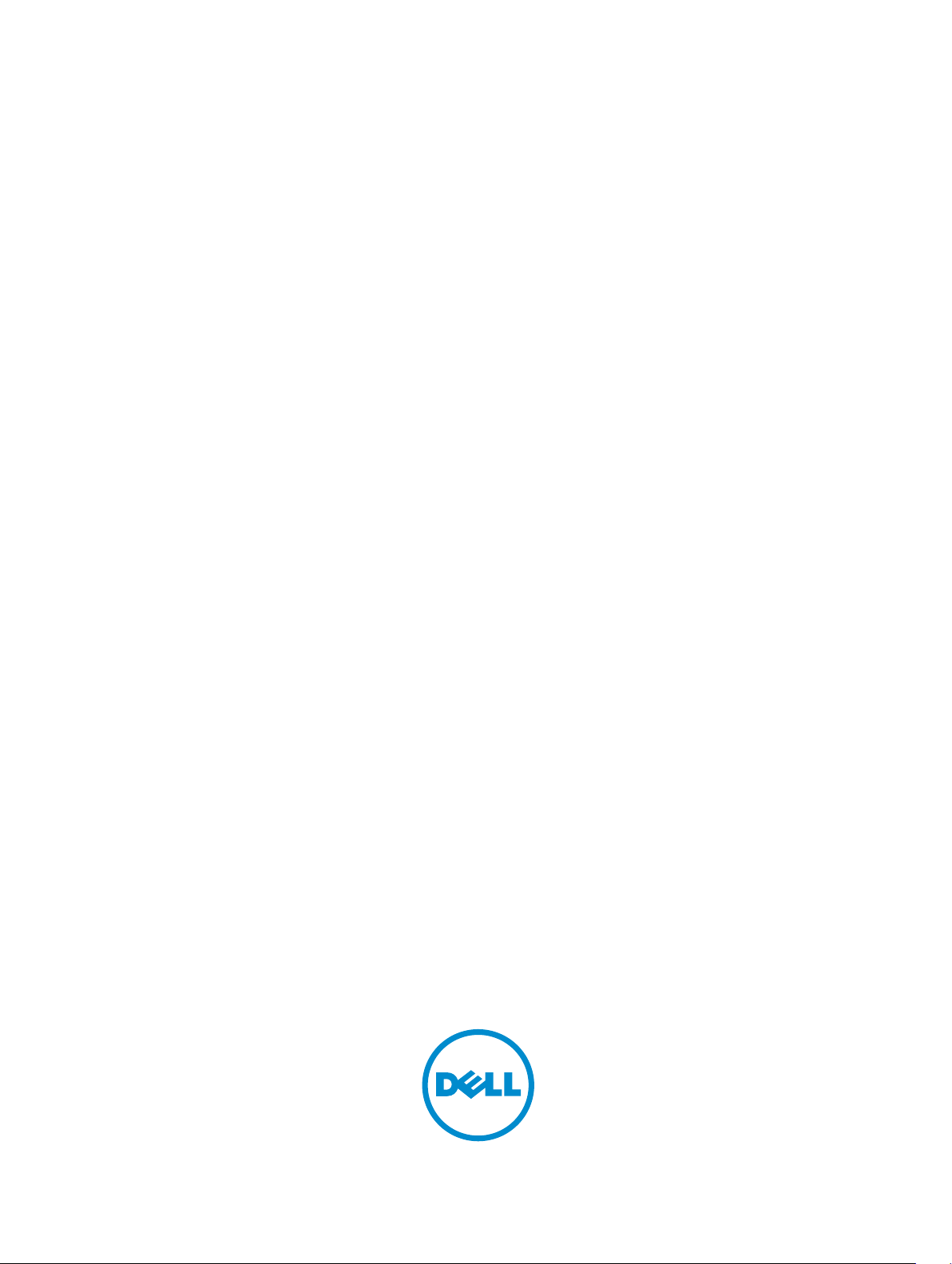
Dell Latitude 3160
Brukerhåndbok
Forskriftsmessig modell: P21T
Forskriftmessig type: P21T002
Page 2
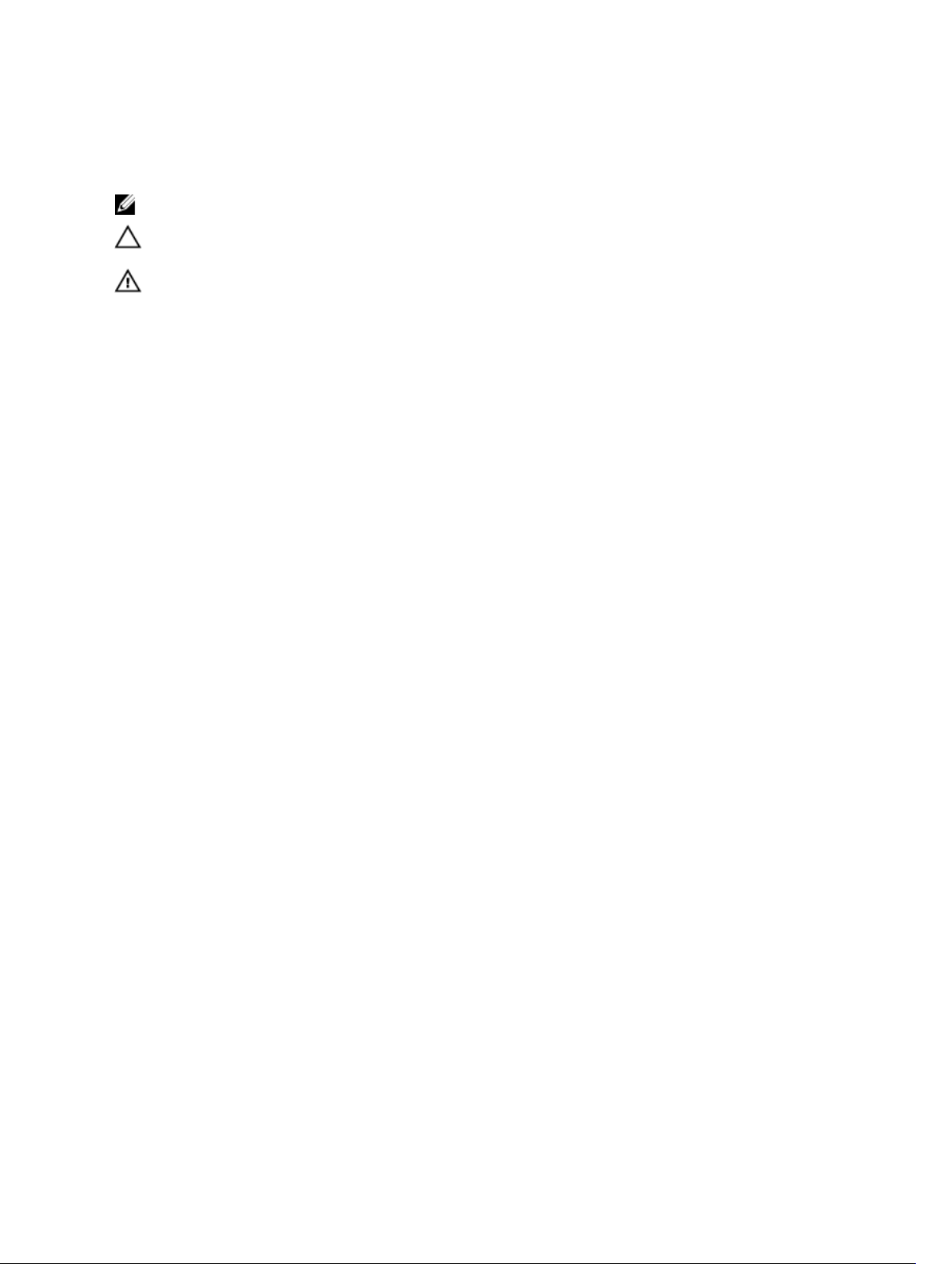
Merknader, forholdsregler og advarsler
MERK: En MERKNAD angir viktig informasjon som hjelper deg med å bruke datamaskinen bedre.
FORSIKTIG: En FORHOLDSREGEL angir enten potensiell fare for maskinvaren eller for tap av data
og forteller hvordan du kan unngå problemet.
ADVARSEL: En ADVARSEL angir potensiell fare for skade på eiendom, personskade eller død.
Copyright © 2015 Dell Inc. Med enerett. Dette produktet er beskyttet av amerikanske og internasjonale lover og regler
om copyright og immateriell eiendom. Dell™ og Dell-logoen er varemerker som tilhører Dell Inc. i USA og/eller andre
jurisdiksjoner. Alle andre merker og navn som er nevnt i dette dokumentet, kan være varemerker som eies av deres
respektive bedrifter.
2015 - 05
Rev. A00
Page 3
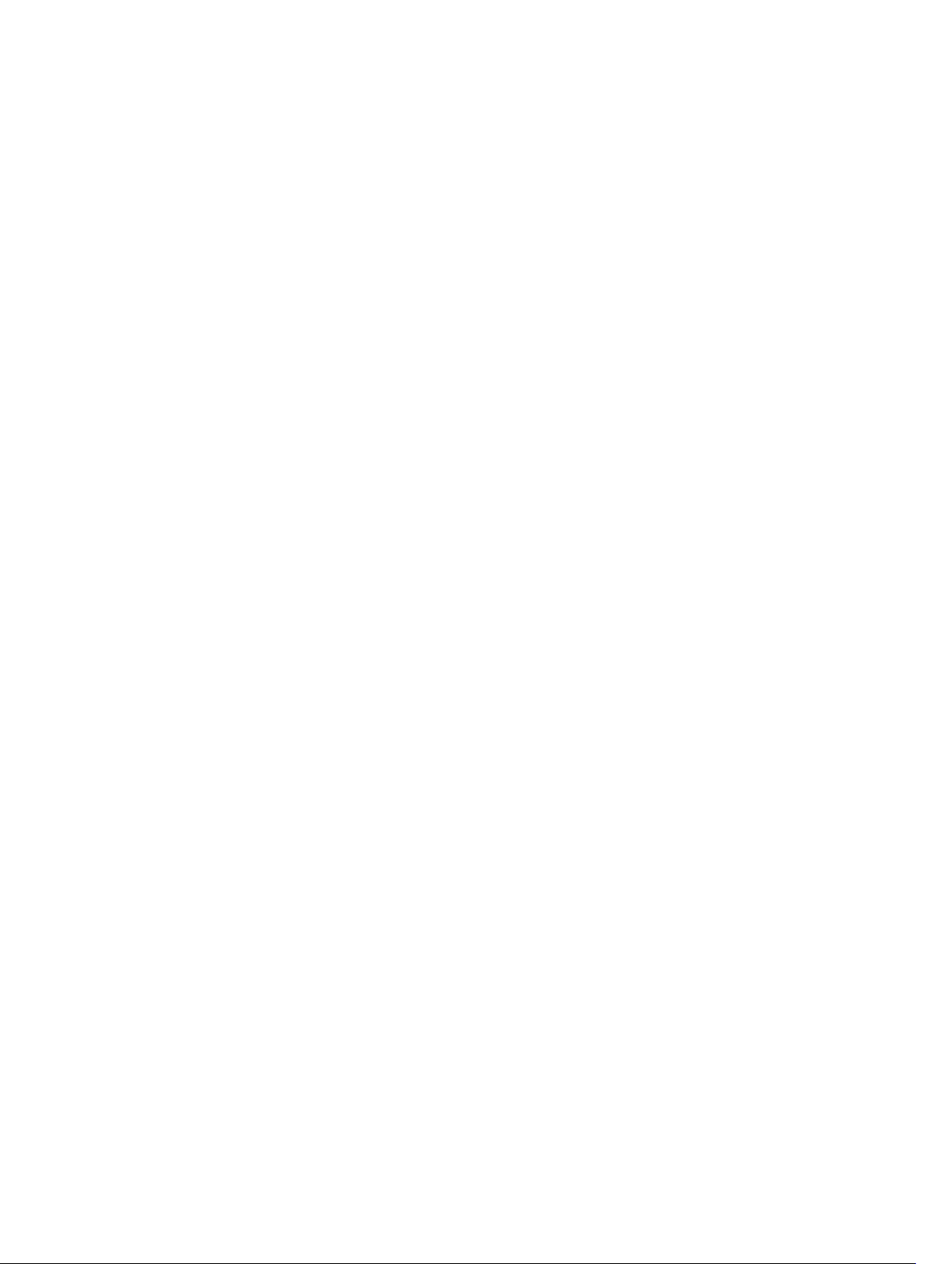
Innholdsfortegnelse
1 Arbeide inne i datamaskinen...............................................................................5
Gjør følgende før du foretar arbeid inne i datamaskinen:................................................................... 5
Slå av datamaskinen.............................................................................................................................. 6
Etter at du har arbeidet inne i datamaskinen........................................................................................7
2 Fjerne og installere komponenter..................................................................... 8
Anbefalte verktøy...................................................................................................................................8
Ta av bunndekselet............................................................................................................................... 8
Sette på bunndekslet.............................................................................................................................9
Ta ut batteriet........................................................................................................................................ 9
Sette inn batteriet................................................................................................................................ 10
Ta ut lydkortet..................................................................................................................................... 10
Sette inn lydkortet................................................................................................................................11
Ta ut WLAN-kortet...............................................................................................................................11
Sette inn WLAN-kortet........................................................................................................................ 12
Ta av skjermenheten........................................................................................................................... 12
Montere skjermenheten......................................................................................................................13
Ta av skjermrammen...........................................................................................................................14
Montere skjermrammen......................................................................................................................15
Ta av skjermpanelet.............................................................................................................................15
Sette på skjermpanelet........................................................................................................................ 17
Fjerne kameraet................................................................................................................................... 17
Sette på kameraet................................................................................................................................18
Ta ut strømkontaktporten...................................................................................................................18
Sette inn strømkontaktporten.............................................................................................................19
Fjerne harddiskenheten.......................................................................................................................19
Installere harddiskenheten.................................................................................................................. 21
Ta ut LED-kortet..................................................................................................................................22
Sette inn LED-kortet............................................................................................................................22
Ta ut minnet........................................................................................................................................ 22
Sette inn minnet.................................................................................................................................. 23
Ta ut klokkebatteriet........................................................................................................................... 23
Sette inn klokkebatteriet..................................................................................................................... 24
Ta av tastaturrammen.........................................................................................................................24
Sette på tastaturrammen.................................................................................................................... 25
Ta av tastaturet....................................................................................................................................25
Montere tastaturet.............................................................................................................................. 26
Ta ut varmeavlederen..........................................................................................................................27
3
Page 4
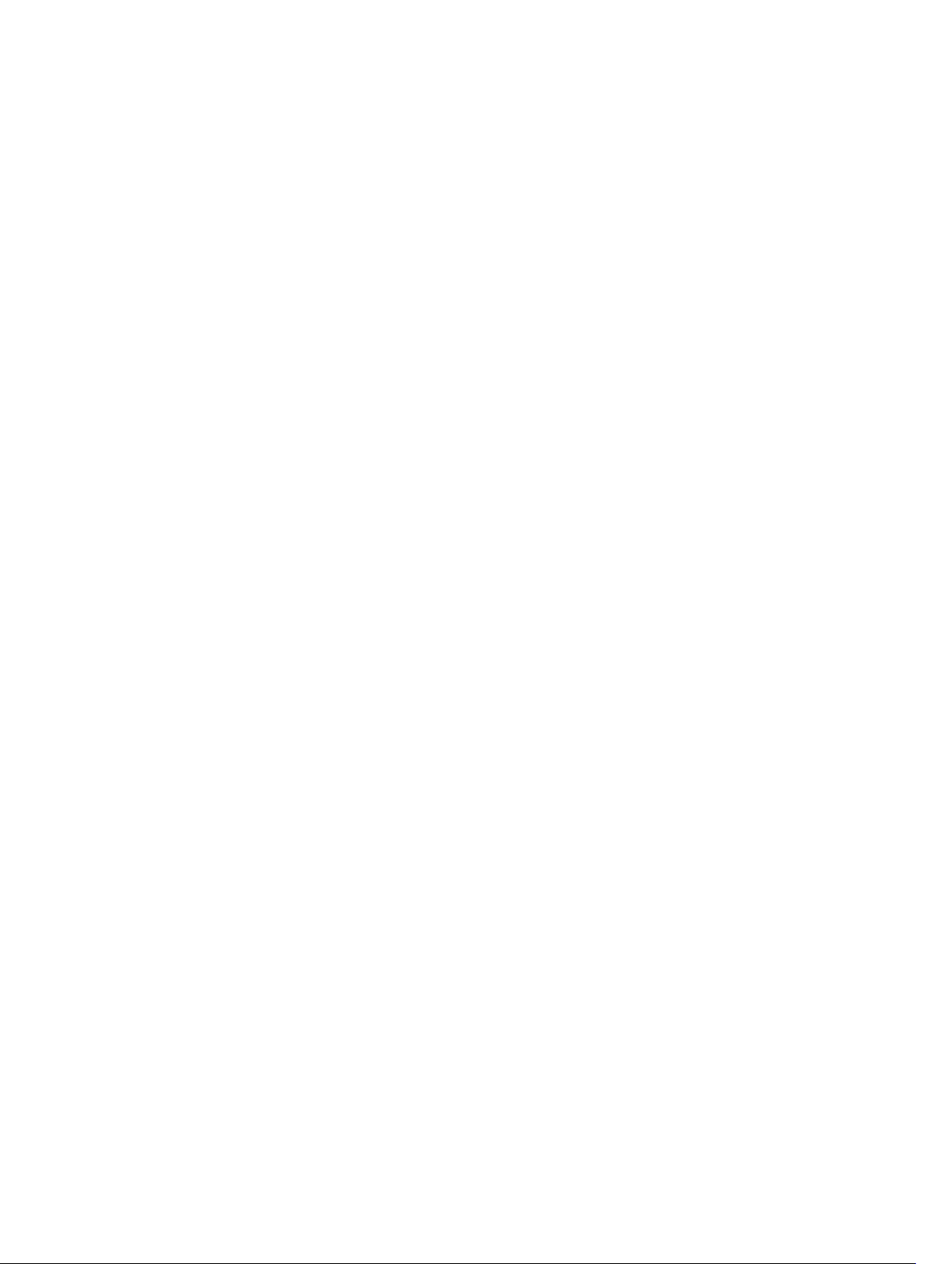
Installere varmelederen...................................................................................................................... 28
Ta ut hovedkortet................................................................................................................................28
Sette inn hovedkortet..........................................................................................................................29
Ta ut høyttaleren.................................................................................................................................29
Montere høyttaleren........................................................................................................................... 30
3 Systemoppsett.....................................................................................................31
Oppstartsrekkefølge............................................................................................................................ 31
Navigerinsknapper...............................................................................................................................31
Alternativer i System Setup (Systemoppsett)......................................................................................32
Oppdatere BIOS .................................................................................................................................40
System- og oppsettpassord................................................................................................................41
Tilordne et system- og oppsettpassord....................................................................................... 41
Slette eller endre et eksisterende system og/eller installasjonspassord..................................... 42
4 Tekniske spesifikasjoner................................................................................... 43
5 Diagnostikk.......................................................................................................... 47
Enhanced Pre-Boot System Assessment (ePSA)-diagnostikk........................................................... 47
Enhetsstatuslamper.............................................................................................................................48
Batteristatuslamper............................................................................................................................. 49
6 Kontakte Dell.......................................................................................................50
4
Page 5
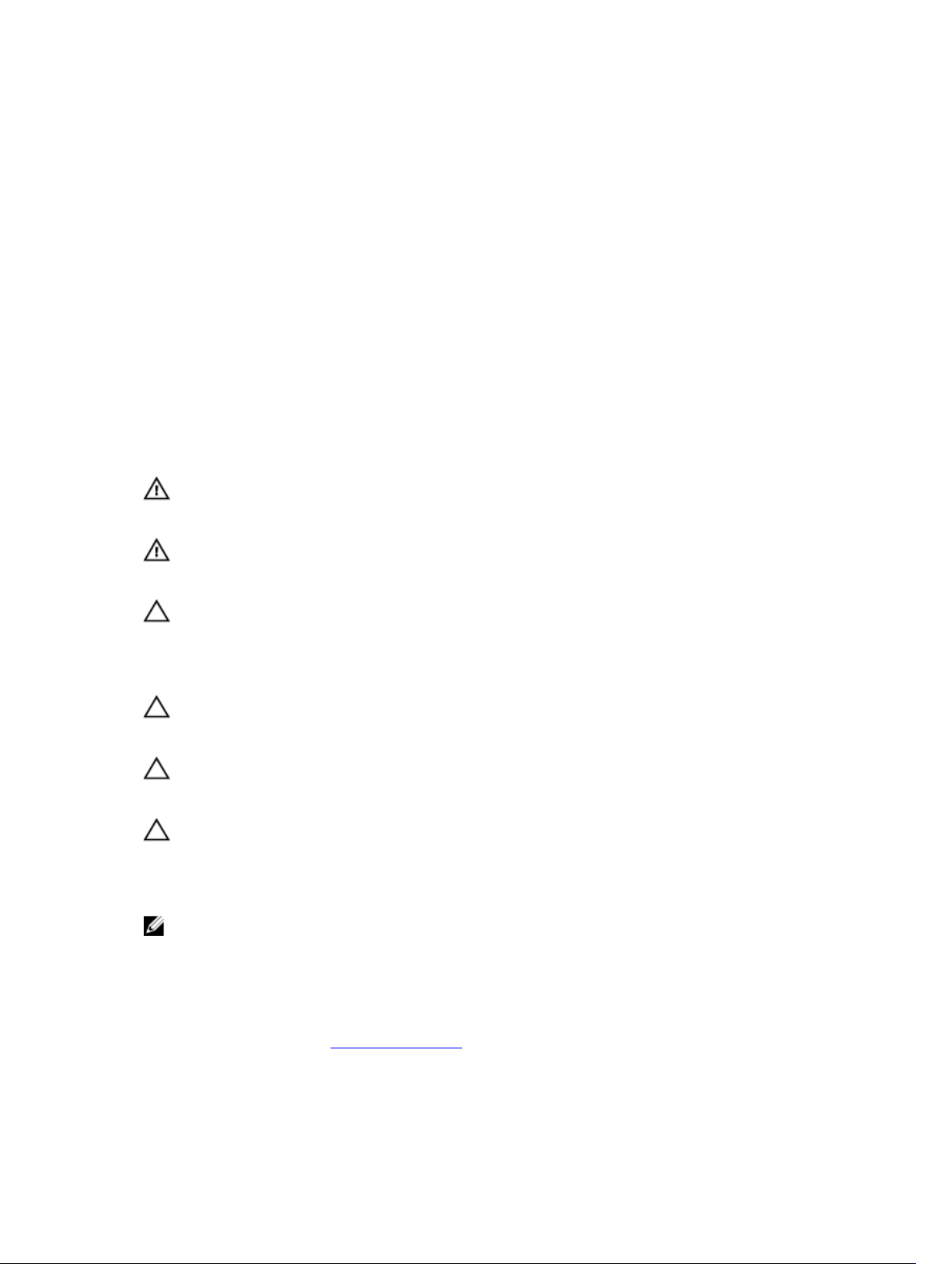
1
Arbeide inne i datamaskinen
Gjør følgende før du foretar arbeid inne i datamaskinen:
Følg disse sikkerhetsreglene for å beskytte datamaskinen mot mulig skade og ivareta din egen sikkerhet.
Hvis ikke annet er angitt, forutsetter hver av prosedyrene i dette dokumentet følgende:
• Du har lest sikkerhetsanvisningene som fulgte med datamaskinen.
• En komponent kan byttes ut eller--hvis enheten er kjøpt separat--settes inn ved å utføre trinnene for
demontering av komponenten i motsatt rekkefølge.
ADVARSEL: Koble fra alle strømkilder før du åpner datamaskindekselet eller paneler. Når du er
ferdig med arbeidet inni datamaskinen, setter du plass alle deksler, paneler og skruer før du
kobler til strømkilden.
ADVARSEL: Før du arbeider inne i datamaskinen må du lese sikkerhetsanvisningene som fulgte
med datamaskinen. Se mer informasjon om gode arbeidsvaner på hjemmesiden for overholdelse
av forskrifter på www.dell.com/regulatory_compliance .
FORSIKTIG: Mange reparasjoner kan bare utføres av en autorisert servicetekniker. Du bør bare
utføre feilsøking og enkle reparasjoner som tillates i produktdokumentasjonen eller angis på
Internett eller av telefonservice- og støtteteamet. Skader som oppstår på grunn av reparasjoner
som ikke er autorisert av Dell, dekkes ikke av garantien. Les og følg sikkerhetsanvisningene som
følger med produktet.
FORSIKTIG: Unngå elektrostatisk utlading. Forbind deg selv til jord med en jordingsstropp rundt
håndleddet eller ved å berøre en umalt metallflate med jevne mellomrom, for eksempel en
kontakt på baksiden av datamaskinen.
FORSIKTIG: Vær forsiktig når du håndterer komponenter og kort. Ikke berør komponentene eller
kontaktene på et kort. Hold kortene i kantene eller i festebraketten i metall. Komponenter som
f.eks. prosessoren, må holdes i kantene, ikke pinnene.
FORSIKTIG: Når du kobler fra en kabel, må du trekke i kontakten eller uttrekkstappen, ikke i selve
kabelen. Enkelte kabler har kontakter med sperretapper. Hvis du kobler fra denne typen kabel,
må du presse inn sperretappene før du kobler fra kabelen. Når du trekker kontakter fra hverandre,
må du trekke dem rett og jevnt ut for å unngå å bøye kontaktpinnene. Når du skal koble til en
kabel, må du først kontrollere at begge kontaktene er riktig orientert og innrettet.
MERK: Fargen på datamaskinen og enkelte komponenter kan se annerledes ut enn i dette
dokumentet.
For å unngå å skade datamaskinen må du utføre trinnene nedenfor før du begynner å arbeide inne i
datamaskinen.
1. Pass på at arbeidsunderlaget er plant og rent, slik at du unngår riper i datamaskindekselet.
2. Slå av datamaskinen (se Slå av datamaskinen).
3. Hvis datamaskinen er koblet til en forankringsstasjon (Forankret), må du koble fra
forankringsstasjonen.
5
Page 6
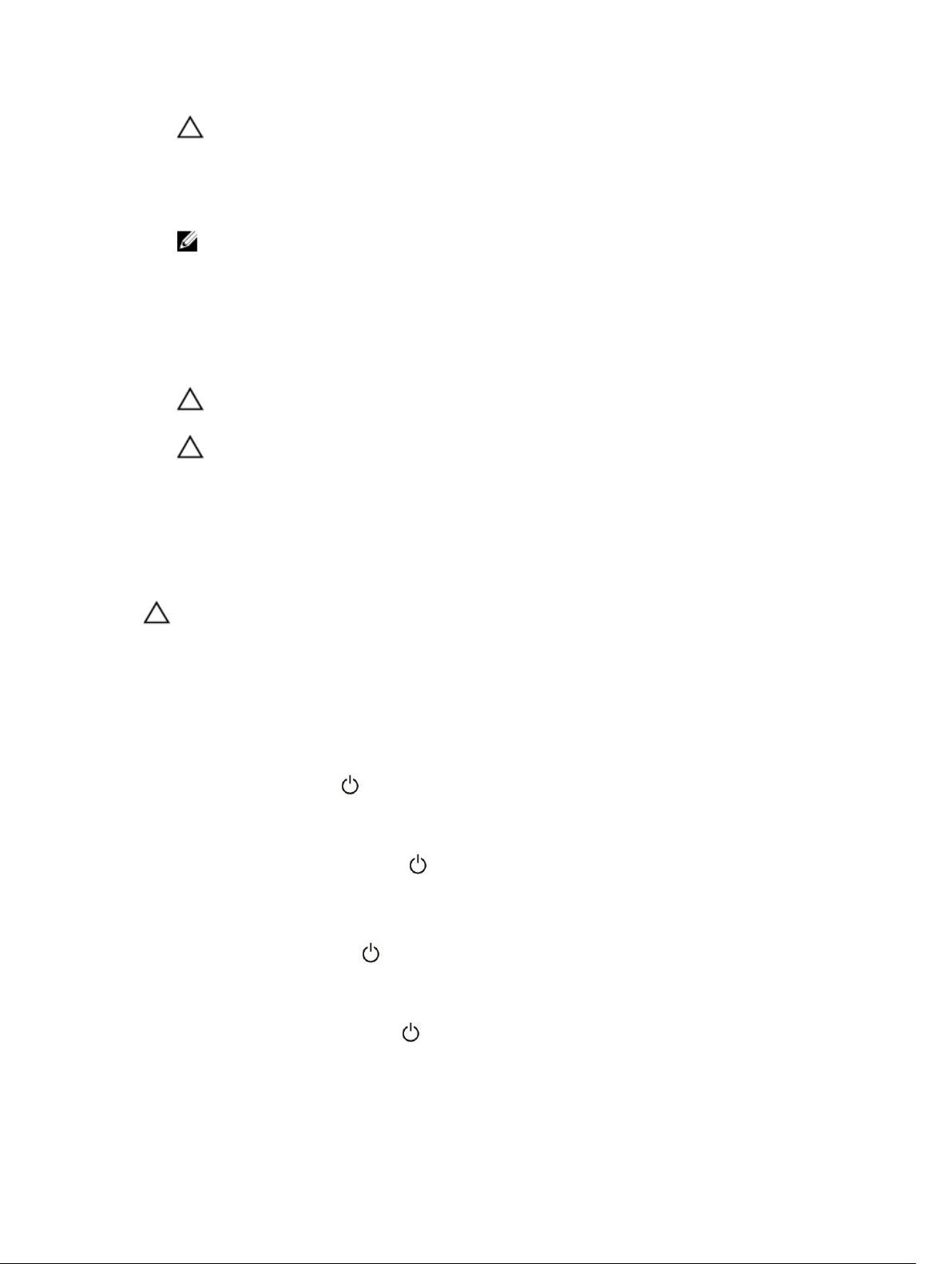
FORSIKTIG: Når du skal koble fra en nettverkskabel, må du først koble kabelen fra
datamaskinen og deretter fra nettverksenheten.
4. Koble alle nettverkskabler fra datamaskinen.
5. Koble datamaskinen og alt tilkoblet utstyr fra strømuttakene.
6. Lukk skjermen og snu datamaskinen opp-ned på et plant arbeidsunderlag.
MERK: For å unngå skade på hovedkortet må du ta ut hovedbatteriet før du reparerer
datamaskinen.
7. Ta av bunndekslet.
8. Ta ut hovedbatteriet.
9. Snu datamaskinen opp-ned.
10. Åpne skjermen.
11. Trykk og hold inne av- og på-knappen i noen sekunder for å jorde hovedkortet.
FORSIKTIG: For å unngå elektriske støt må du alltid koble maskinen fra stikkontakten før du
åpner dekselet.
FORSIKTIG: Før du berører noe inne i datamaskinen bør du jorde deg selv ved å berøre en
ulakkert metallflate, f.eks metallet på baksiden av datamaskinen. Mens du arbeider bør du
ved jevne mellomrom berøre en ulakkert metallflate for å utlade statisk elektrisitet som kan
skade de interne komponentene.
12. Ta alle installerte ExpressCard- eller Smart-kort ut av de aktuelle sporene.
Slå av datamaskinen
FORSIKTIG: Lagre og lukk alle åpne filer og avslutt eventuelle åpne programmer før du slår av
datamaskinen hvis du vil unngå å miste data.
1. Slå av operativsystemet:
• I Windows 8.1:
– Bruke en berøringsskjerm:
a. Sveip med fingeren fra høyre skjermkant slik at du åpner amulettmenyen og velg Settings
(innstillinger).
b. Velg deretter og velg så Shut down (slå av).
Eller
* på startskjermen berøres og velg så Shut down (slå av).
– Bruke en mus:
a. Pek i øvre høyre hjørne av skjermen og klikk Settings (innstillinger).
b. Klikk deretter på og velg så Shut down (slå av).
Eller
* på startskjermen klikkes og velg så Shut down (slå av).
• I Windows 7:
6
Page 7
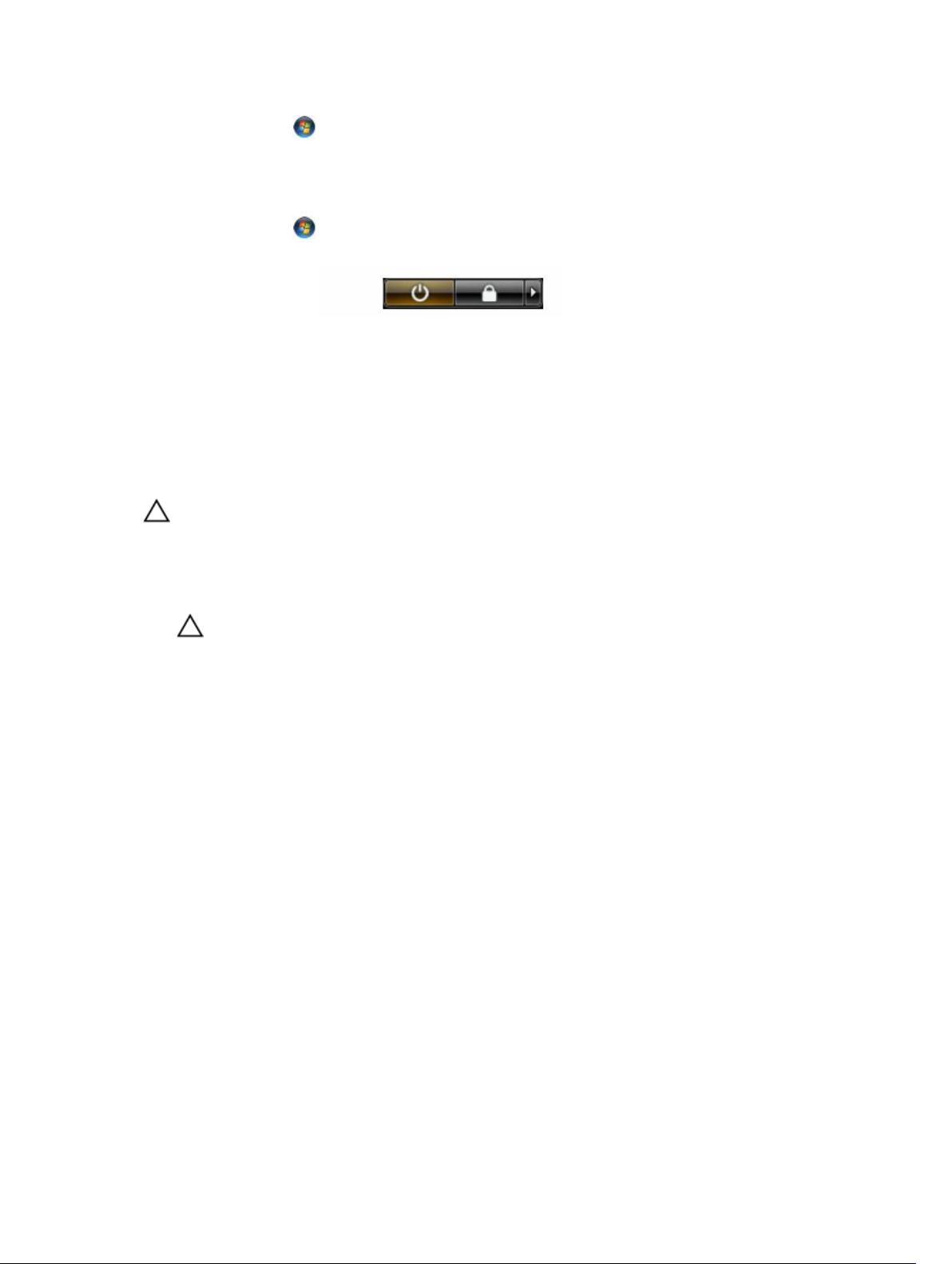
1. Klikk Start .
2. Klikk Shut down (slå av).
eller
1. Klikk Start .
2. Klikk på pilen nederst til høyre på Start-menyen som vist nedenfor, og deretter på Shut
Down (Slå av). .
2. Kontroller at datamaskinen og alt tilkoblet utstyr er slått av. Hvis ikke datamaskinen og tilkoblet utstyr
ble automatisk slått av da du avsluttet operativsystemet, holder du inne strømknappen i ca. 6
sekunder for å slå dem av.
Etter at du har arbeidet inne i datamaskinen
Når du er ferdig med å sette alt tilbake, må du passe på at du kobler til eventuelle eksterne enheter, kort
og kabler før du slår på datamaskinen.
FORSIKTIG: Bruk bare batteriet som er beregnet på denne bestemte Dell-datamaskinen, for å
unngå skade på datamaskinen. Ikke bruk batterier som er beregnet på andre Dell-datamaskiner.
1. Koble til eksternt utstyr, for eksempel portreplikator eller mediebase, og sett inn igjen eventuelle kort,
som ExpressCard.
2. Koble telefon- og nettverkskablene til datamaskinen.
FORSIKTIG: Hvis du skal koble til en nettverkskabel, kobles først kabelen til nettverksenheten
og deretter til datamaskinen.
3. Sett inn batteriet.
4. Sett på bunndekselet.
5. Koble til datamaskinen og alle tilkoblede enheter i strømuttakene.
6. Slå på datamaskinen.
7
Page 8
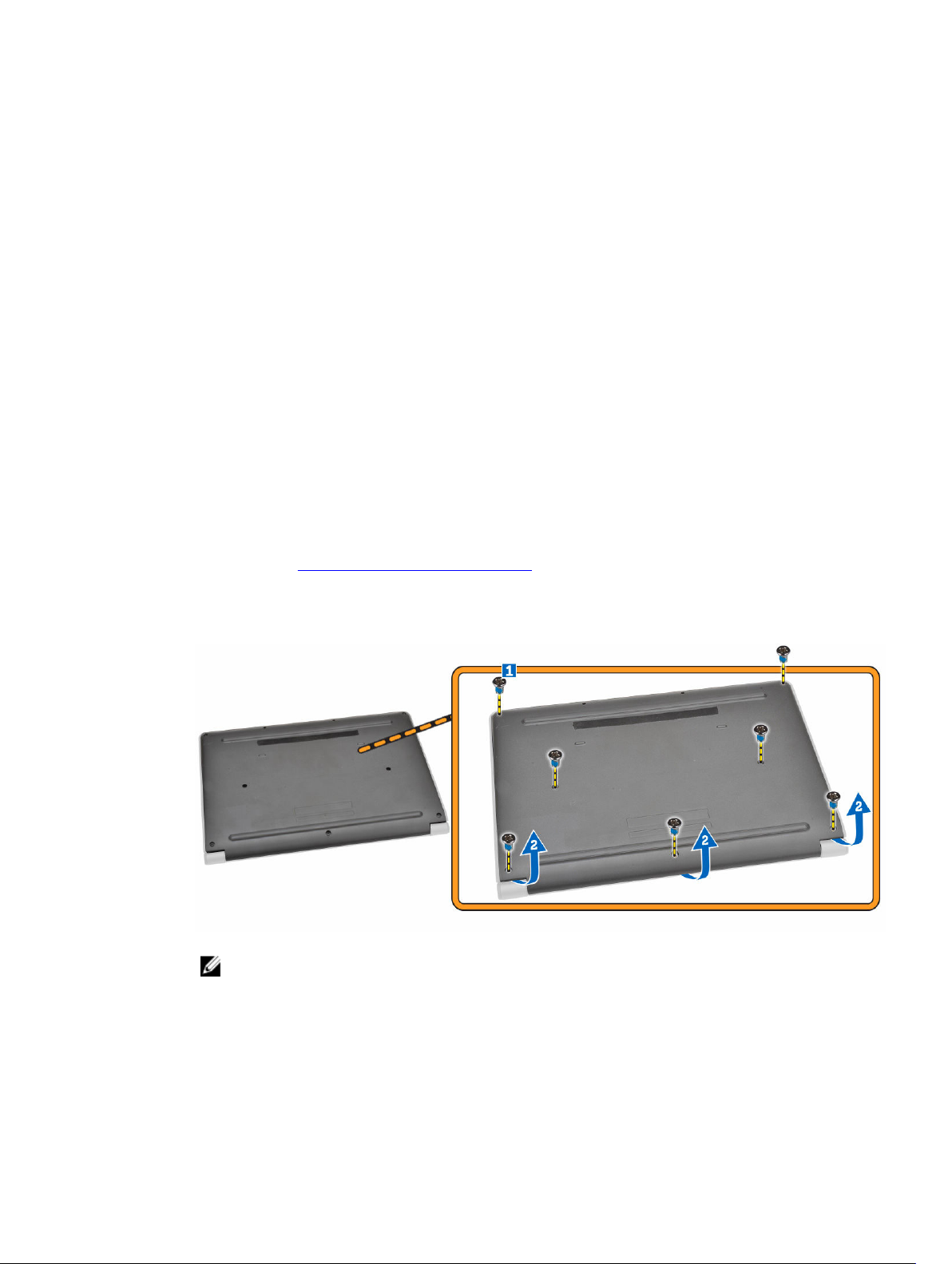
Fjerne og installere komponenter
Denne delen gir detaljert informasjon om hvordan du kan fjerne og installere komponentene i
datamaskinen.
Anbefalte verktøy
Veiledningene i dette dokumentet kan kreve at du bruker følgende verktøy:
• En liten skrutrekker med vanlig blad
• Nr. 0 stjernetrekker
• Nr. 1 stjernetrekker
• Liten plasspiss
Ta av bunndekselet
1. Følg prosedyrene i Før du arbeider inne i datamaskinen.
2. Utfør følgende trinn for å fjerne bunndekselet fra datamaskinen:
a. Skru ut skruene som holder bunndekslet til datamaskinen.
b. Lirk bunndekselet for å løsne det fra datamaskinen.
2
MERK: Det er mulig at du vil trenge et skarpt verktøy for å lirke i kantene på bunndekselet.
3. Ta bunndekslet ut av datamaskinen.
8
Page 9

Sette på bunndekslet
1. Plasser bunndekselet justert etter skruehullene på datamaskinen.
2. Trekk til skruene for å feste bunndekslet til datamaskinen.
3. Følg prosedyrene i Etter at du har arbeidet inne i datamaskinen.
Ta ut batteriet
1. Følg prosedyrene i Før du arbeider inne i datamaskinen.
2. Ta av bunndekslet.
3. For å løsne batteriet fra datamaskinen.
a. Fjern den selvklebende teipen som holder batterikabelen [ 1].
b. Koble batterikabelen fra kontakten på hovedkortet [2].
4. Utfør følgende:
a. Fjern skruene som fester batteriet til datamaskinen [1].
b. Ta batteriet ut av datamaskinen [2].
9
Page 10
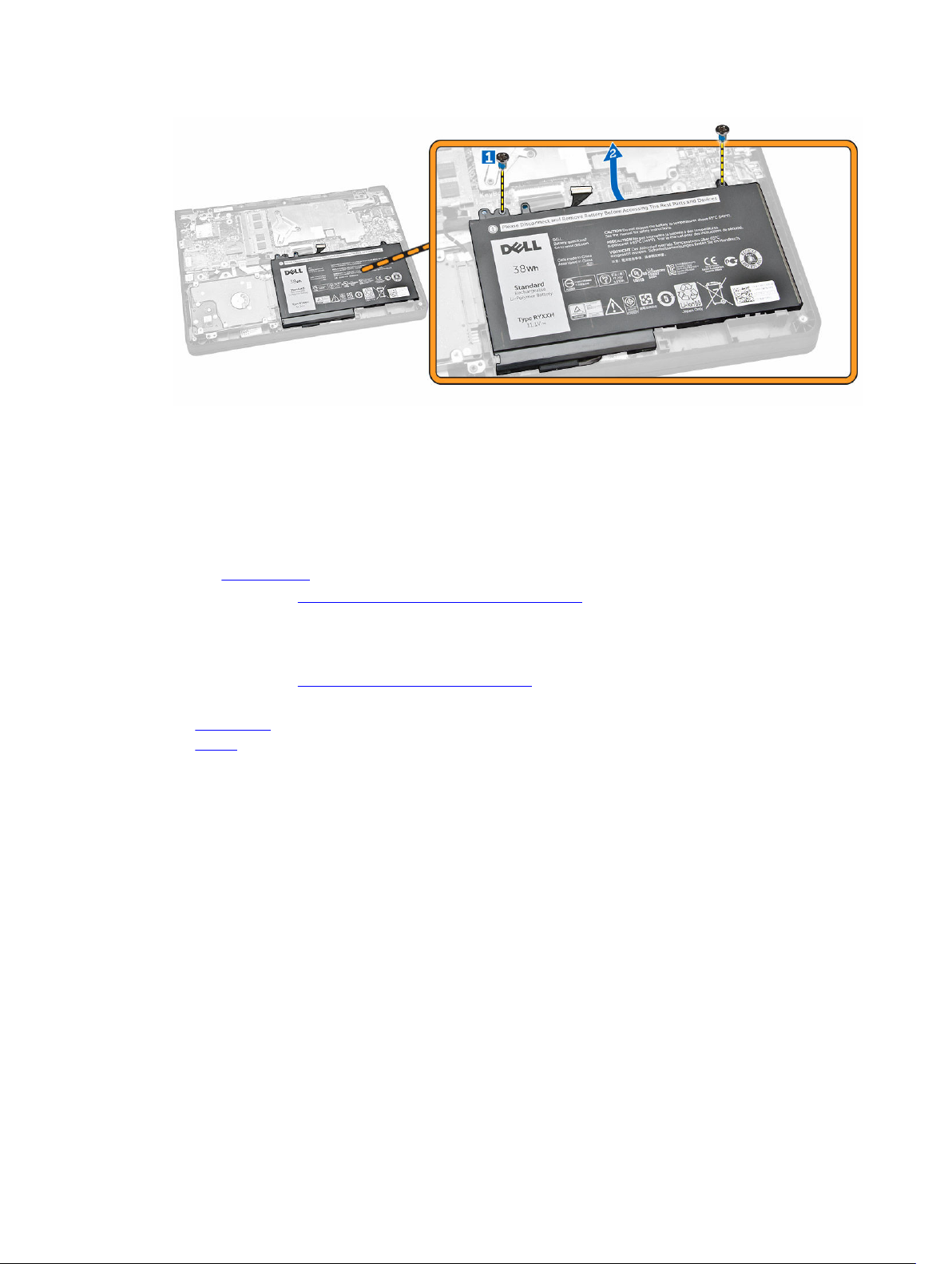
Sette inn batteriet
1. Sett batteriet på plass i datamaskinen.
2. Koble batterikabelen til kontakten på hovedkortet.
3. Fest klebeteipen for å holde batterikabelen på plass.
4. Stram til skruene som fester batteriet til datamaskinen.
5. Sett på bunndekselet.
6. Følg prosedyrene i Etter at du har arbeidet inne i datamaskinen.
Ta ut lydkortet
1. Følg prosedyrene i Før du arbeider inne i datamaskinen.
2. Ta av:
a. bunndeksel
b. batteri
3. Utfør følgende:
a. Koble kabelen til lydkortet fra kontakten på hovedkortet [1].
b. Fjern skruen som fester lydkortet til datamaskinen [2].
c. Ta lydkortet ut av datamaskinen [3].
10
Page 11
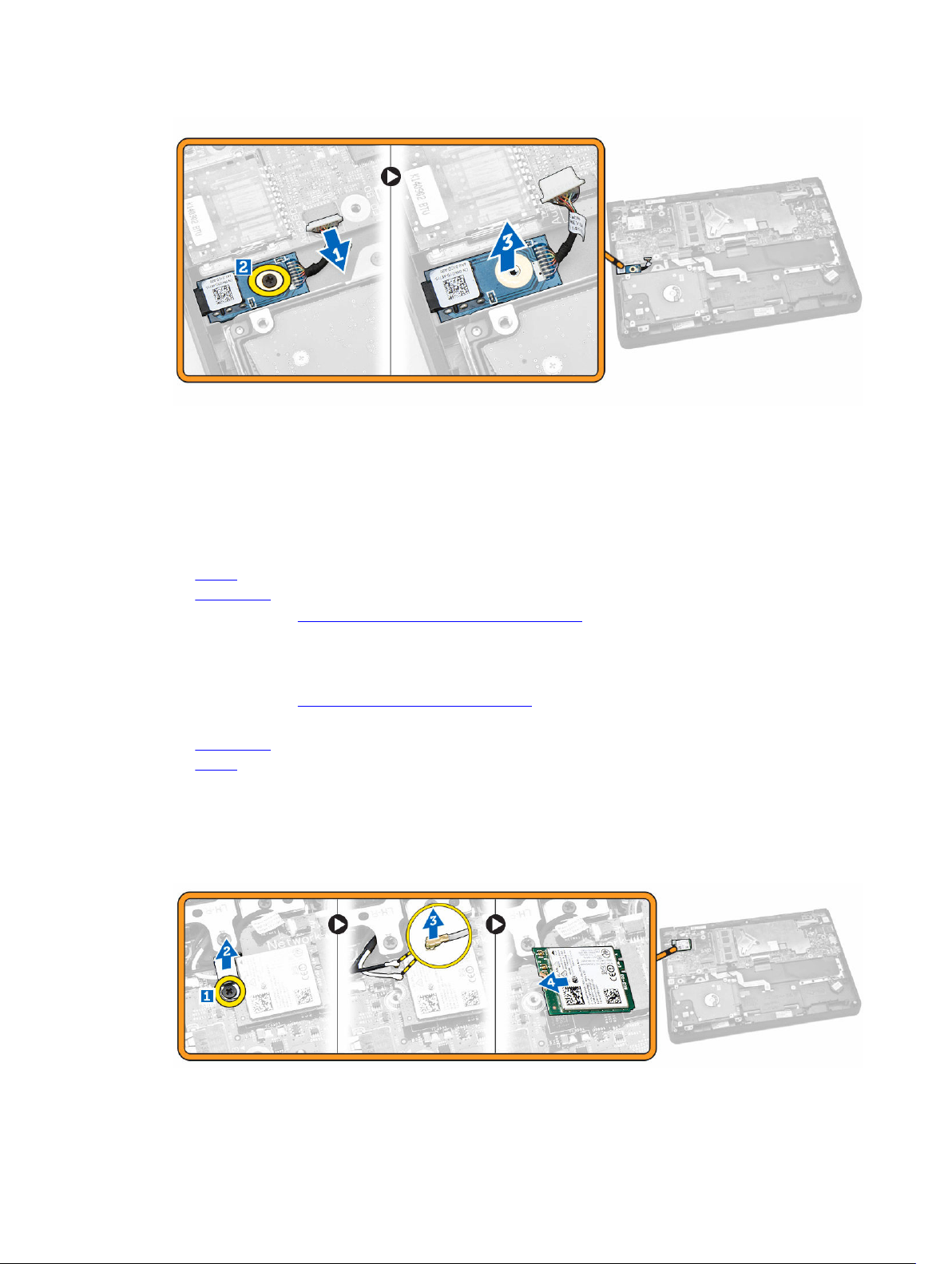
Sette inn lydkortet
1. Sett lydkortet på plass på datamaskinen.
2. Trekk til skruen som fester lydkortet til datamaskinen.
3. Koble lydkortkabelen til kontakten på hovedkortet.
4. Sett på plass:
a. batteri
b. bunndeksel
5. Følg prosedyrene i Etter at du har arbeidet inne i datamaskinen.
Ta ut WLAN-kortet
1. Følg prosedyrene i Før du arbeider inne i datamaskinen.
2. Ta av:
a. bunndeksel
b. batteri
3. Utfør følgende:
a. Fjern skruen som fester metallbraketten til WLAN-kortet [ 1].
b. Fjern metallbraketten for å få tilgang til WLAN-kablene [ 2].
c. Koble WLAN-kablene fra kontaktene på WLAN-kortet [3].
d. Ta WLAN-kortet ut av kontakten på hovedkortet [4].
11
Page 12
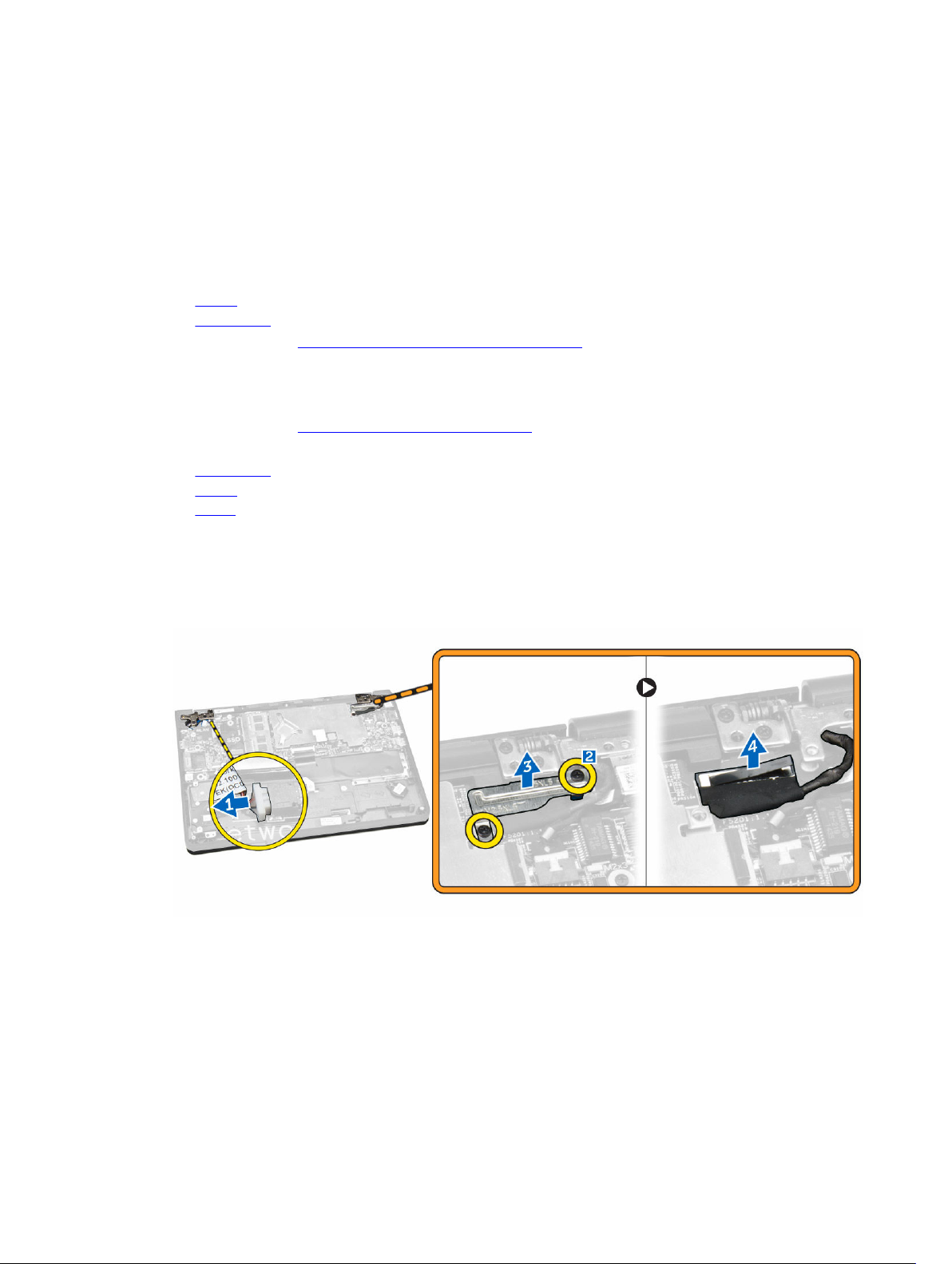
Sette inn WLAN-kortet
1. Sett WLAN-kortet inn i kontakten på hovedkortet.
2. Koble WLAN-kablene til de respektive kontaktene på WLAN-kortet.
3. Sett inn metallbraketten for å feste WLAN-kablene.
4. Stram til skruen for å feste WLAN-kortet til hovedkortet.
5. Sett på plass:
a. batteri
b. bunndeksel
6. Følg prosedyrene i Etter at du har arbeidet inne i datamaskinen.
Ta av skjermenheten
1. Følg prosedyrene i Før du arbeider inne i datamaskinen.
2. Ta av:
a. bunndeksel
b. batteri
c. WLAN
3. For å løsne skjermenheten fra datamaskinen:
a. Koble nettverkskabelen fra kontakten på hovedkortet [1] .
b. Fjern skruene som fester metallbraketen til hovedkortet [2].
c. Fjern metallbraketten for å få tilgang til skjermkabelen [ 3].
d. Koble skjermkabelen fra kontakten på hovedkortet [4] .
4. Fjern skruene som fester skjermhengslene til datamaskinen [ 1], og åpne skjermen [ 2].
12
Page 13
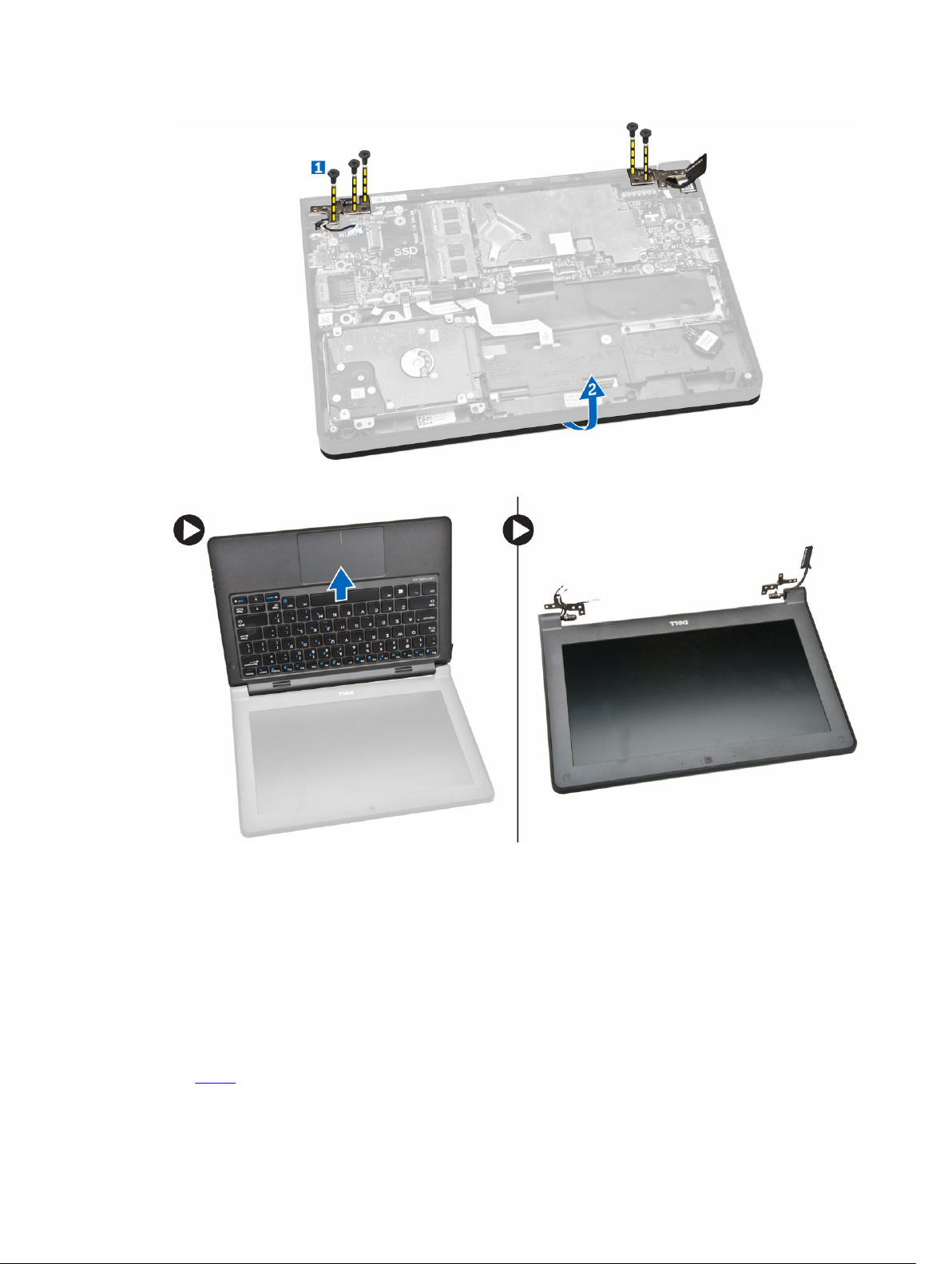
5. Trekk tastaturet basisenheten bort fra skjermenheten for å skille dem.
Montere skjermenheten
1. Plasser skjermenheten på datamaskinrammen.
2. Juster skjermhengslene etter skrueholderne på datamaskinrammen.
3. Trekk til skruene som fester skjermenheten til datamaskinen.
4. Koble skjermkabelen til kontakten på hovedkortet.
5. Plasser metallbraketten for å feste skjermkabelen og stram til skruene for å feste metallbraketten.
6. Koble nettverkskabelen til kontakten på hovedkortet.
7. Sett på plass:
a. WLAN
13
Page 14
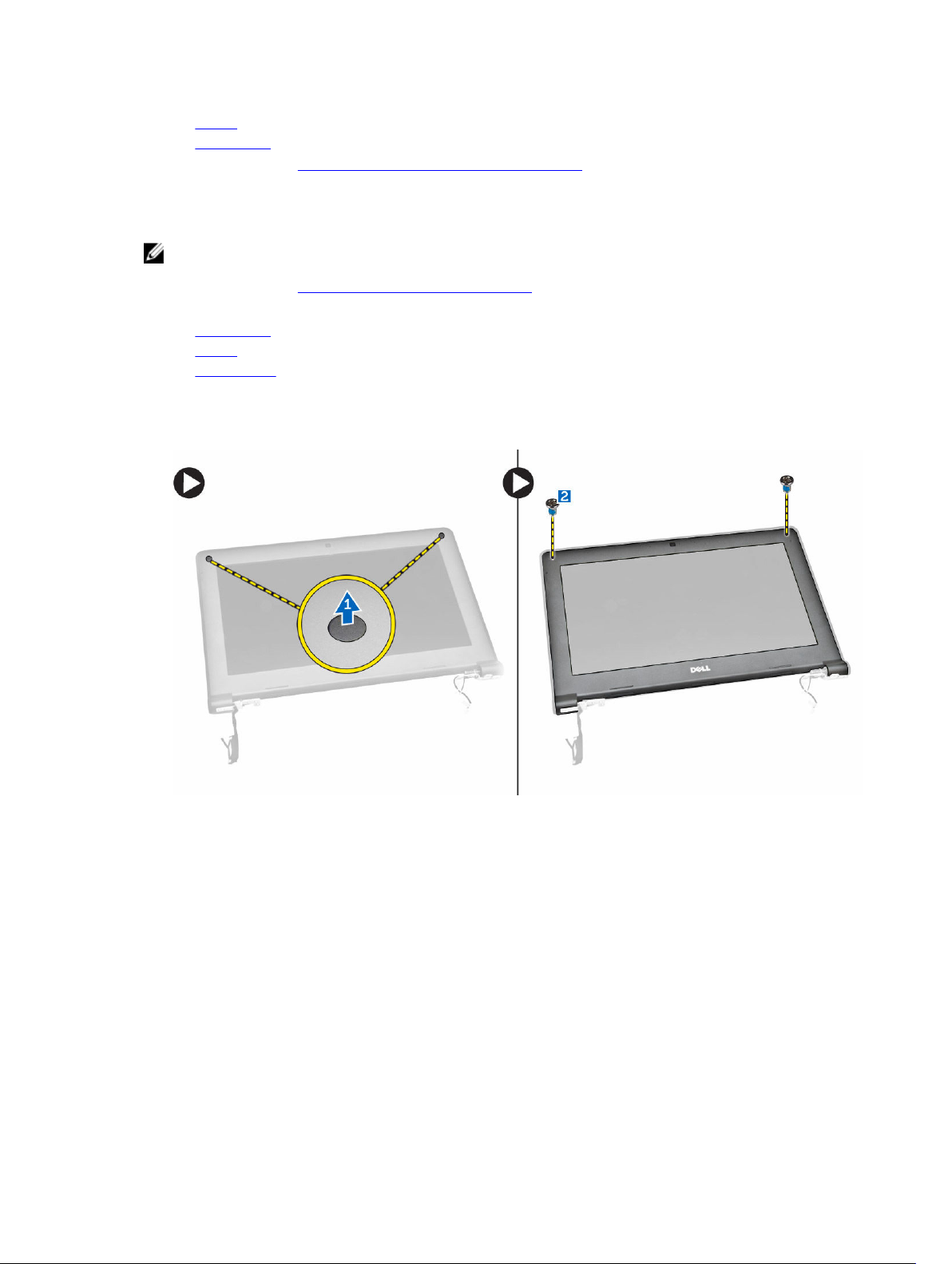
b. batteri
c. bunndeksel
8. Følg prosedyrene i Etter at du har arbeidet inne i datamaskinen.
Ta av skjermrammen
MERK: Denne oppgaven er bare tilgjengelig hvis du har en datamaskin uten berøringsskjerm.
1. Følg prosedyrene i Før du arbeider inne i datamaskinen.
2. Ta av:
a. bunndeksel
b. batteri
c. skjermenhet
3. Utfør følgende:
a. Fjern den selvklebende plasten for å få tilgang til skjermrammeskruene [1].
b. Fjern skruene som fester skjermrammen til skjermenheten [2].
4. Lirk opp kantene for å løsne skjermrammen [1], og fjern skjermrammen fra skjermenheten [ 2].
14
Page 15
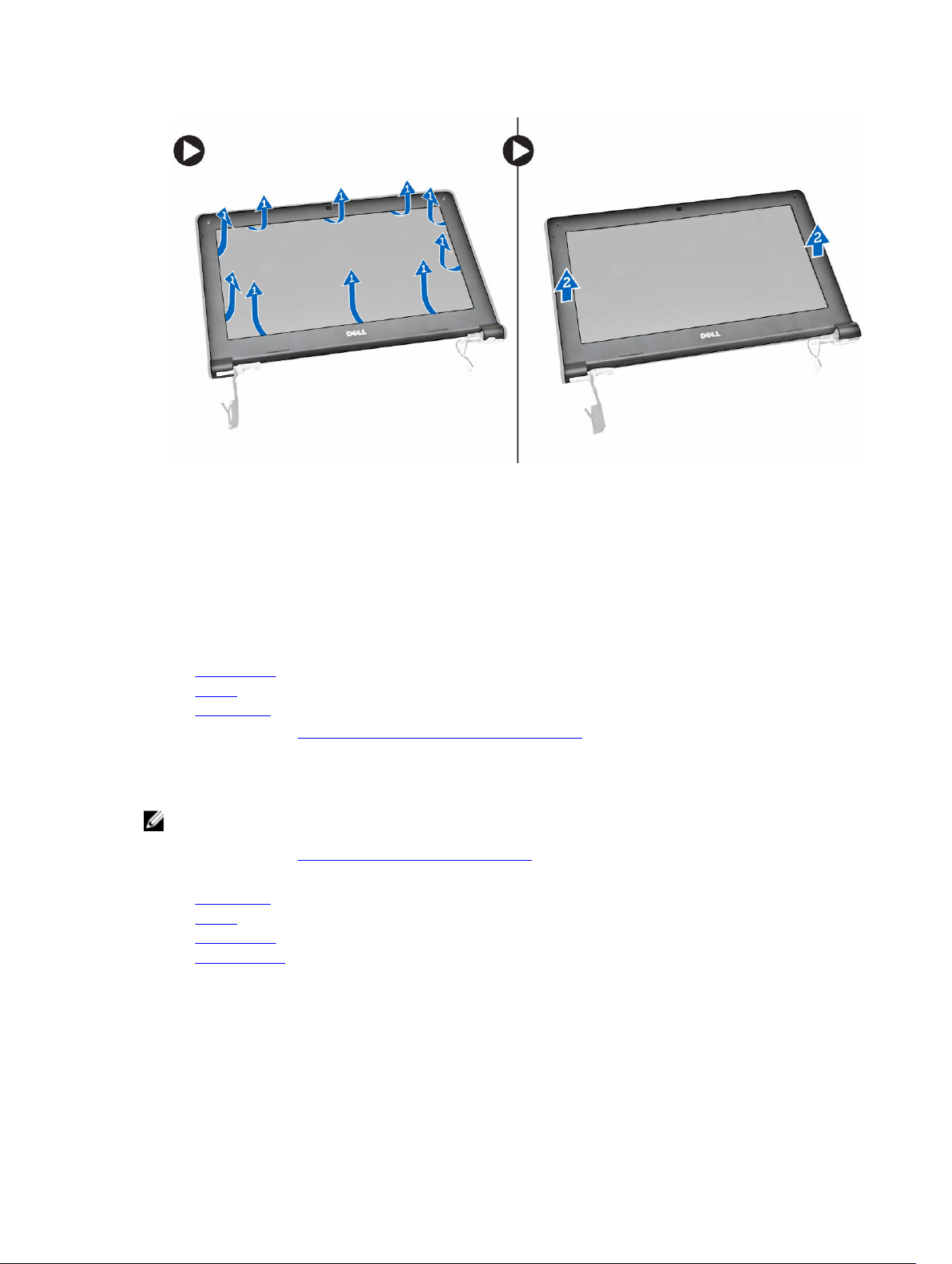
Montere skjermrammen
1. Legg skjermrammen ned på skjermenheten.
2. Begynn i øvre hjørne, trykk på skjermrammen, og gå rundt hele rammen til den klikker på plass på
skjermenheten.
3. Stram til skruene som fester skjermrammen til skjermenheten.
4. Fest den selvklebende plasten for å feste skjermens rammeskruer.
5. Sett på plass:
a. skjermenhet
b. batteri
c. bunndeksel
6. Følg prosedyrene i Etter at du har arbeidet inne i datamaskinen.
Ta av skjermpanelet
MERK: Denne oppgaven er bare tilgjengelig hvis du har en datamaskin uten berøringsskjerm.
1. Følg prosedyrene i Før du arbeider inne i datamaskinen.
2. Ta av:
a. bunndeksel
b. batteri
c. skjermenhet
d. skjermramme
3. Løsne skjermpanelet fra skjermenheten.
a. Fjern skruene som fester skjermpanelet til skjermenheten [1].
b. Løft opp og snu skjermpanelet for å få tilgang til eDP-kabelen [ 2].
15
Page 16

4. Fjern klebemidlet [1] for å få tilgang til eDP-kabelen [2].
5. Koble eDP-kabelen fra kontakten [1], og fjern skjermpanelet fra skjermenheten [2].
16
Page 17

Sette på skjermpanelet
1. koble eDP-kabelen til kontakte, og fest med klebeteip.
2. Plasser skjermpanel for å justere det med skruehullene på skjermenheten.
3. Trekk til skruene for å feste skjermpanelet til skjermenheten.
4. Sett på plass:
a. skjermramme
b. skjermenhet
c. batteri
d. bunndeksel
5. Følg prosedyrene i Etter at du har arbeidet inne i datamaskinen.
Fjerne kameraet
MERK: Denne oppgaven er bare tilgjengelig hvis du har en datamaskin uten berøringsskjerm.
1. Følg prosedyrene i Før du arbeider inne i datamaskinen.
2. Ta av:
a. bunndeksel
b. batteri
c. skjermenhet
d. skjermramme
3. Ta ut kameraet av skjermenheten.
a. Koble kamerakabelen fra kontakten på skjermenheten [ 1].
b. Lirk kameraet for å ta den ut av skjermenheten [ 2].
17
Page 18

Sette på kameraet
1. Sett kameraet på plass på skjermenheten.
2. Koble skjermkabelen til kontakten på skjermpanelet.
3. Sett på plass:
a. skjermramme
b. skjermenhet
c. batteri
d. bunndeksel
4. Følg prosedyrene i Etter at du har arbeidet inne i datamaskinen.
Ta ut strømkontaktporten
1. Følg prosedyrene i Før du arbeider inne i datamaskinen.
2. Ta av:
a. bunndeksel
b. batteri
c. skjermenhet
3. Utfør følgende:
a. Koble strømkontakten til porkabelen fra kontakten på hovedkortet [1].
b. Ta strømkontaktporten ut av datamaskinen [2].
18
Page 19

Sette inn strømkontaktporten
1. Sett strømkontaktporten på plass i datamaskinen.
2. Koble strømkontakten til porkabelen fra kontakten på hovedkortet.
3. Sett på plass:
a. skjermenhet
b. batteri
c. bunndeksel
4. Følg prosedyrene i Etter at du har arbeidet inne i datamaskinen.
Fjerne harddiskenheten
1. Følg prosedyrene i Før du arbeider inne i datamaskinen.
2. Ta av:
a. bunndeksel
b. batteri
3. Utfør følgende:
a. Koble harddiskkabelen fra kontakten på hovedkortet [1] .
b. Fjern skruene som fester harddiskenheten til datamaskinen [2].
19
Page 20

4. Fjern harddiskenheten fra datamaskinen.
5. Trekk for å løsne kabelen til harddisken fra kontakten på harddiskenheten.
20
Page 21

6. Fjern skruene som fester harddiskbraketten til harddisken [1], og ta harddisken ut av
harddiskbraketten [2].
Installere harddiskenheten
1. Plasser harddisken i harddiskenheten, juster skrueholderne, og stram til skruene for å feste
harddiskbraketten.
2. Koble harddiskkabelen til kontakten på harddisken.
3. Plasser harddiskenheten i sporet på datamaskinen.
4. Koble harddiskkabelen til kontakten på hovedkortet.
5. Stram til skruene som fester harddiskbraketten til datamaskinen.
6. Sett på plass:
21
Page 22

a. batteri
b. bunndeksel
7. Følg prosedyrene i Etter at du har arbeidet inne i datamaskinen.
Ta ut LED-kortet
1. Følg prosedyrene i Før du arbeider inne i datamaskinen.
2. Ta av:
a. bunndeksel
b. batteri
c. harddiskenhet
3. Utfør følgende:
a. Koble kabelen til LED-kortet fra kontakten på hovedkortet [1] [2].
b. Fjern skruen som holder LED-kortet til datamaskinen [3].
c. Ta LED-kortet ut av datamaskinen [4].
Sette inn LED-kortet
1. Sett LED-kortet på plass på datamaskinen.
2. Stram til skruen som fester LED-kortet til datamaskinen.
3. Koble LED-kortkabelen til kontakten på hovedkortet.
4. Sett på plass:
a. harddiskenhet
b. batteri
c. bunndeksel
5. Følg prosedyrene i Etter at du har arbeidet inne i datamaskinen.
Ta ut minnet
1. Følg prosedyrene i Før du arbeider inne i datamaskinen.
2. Ta av:
a. bunndeksel
22
Page 23

b. batteri
3. Lirk i klemmene som holder minnemodulet på plass til minnet spretter opp, og fjern minnet fra
hovedkortet.
Sette inn minnet
1. Sett minnet inn i minnesokkelen til klemmene holder minnet på plass.
2. Sett på plass:
a. batteri
b. bunndeksel
3. Følg prosedyrene i Etter at du har arbeidet inne i datamaskinen.
Ta ut klokkebatteriet
1. Følg prosedyrene i Før du arbeider inne i datamaskinen.
2. Ta av:
a. bunndeksel
b. batteri
3. Utfør følgende:
a. Koble klokkebatterikabelen fra kontakten på hovedkortet [1].
b. Den selvklebende teipen for å løsne kabelen til klokkebatteriet [ 2].
c. Løsne kabelen til klokkebatteriet ut av føringssporene [ 3].
d. Lirk i klokkebatteriet for å fjerne det fra datamaskinen [4].
23
Page 24

Sette inn klokkebatteriet
1. Sett knappcellebatteriet på plass i datamaskinen.
2. Før kabelen til klokkebatteriet langs føringssporene.
3. Bruk klebeteip for å feste klokkebatterikabelen.
4. Koble klokkebatterikabelen til kontakten på hovedkortet.
5. Sett på plass:
a. batteri
b. bunndeksel
6. Følg prosedyrene i Etter at du har arbeidet inne i datamaskinen.
Ta av tastaturrammen
1. Følg trinnene i Før du arbeider inne i datamaskinen.
2. Lirk i kantene på tastaturrammen.
MERK: Det er mulig at du vil trenge et skarpt verktøy for å løsne tastaturrammen i kantene.
3. Ta tastaturrammen ut av tastaturet.
24
Page 25

Sette på tastaturrammen
1. Sett tastaturrammen på tastaturet til det klikker på plass.
2. Følg prosedyrene i Etter at du har arbeidet inne i datamaskinen.
Ta av tastaturet
1. Følg prosedyrene i Før du arbeider inne i datamaskinen.
2. Ta av:
a. batteri
b. bunndeksel
c. tastaturramme
MERK: Snu datamaskinen for å få tilgang til tastaturkabelen når du har fjernet tastaturrammen.
3. Koble kabelen til tastaturet fra kontakten på hovedkortet [1] [2].
4. Snu datamaskinen og fjern skruene som fester tastaturet til datamaskinen.
25
Page 26

5. Utfør følgende:
a. Lirk opp tastaturet for å løsne det fra datamaskinen [ 1].
b. Ta tastaturet av datamaskinen [2].
Montere tastaturet
1. Plasser tastaturet justert etter skruehullene på datamaskinen.
2. Snu datamaskinen, og koble tastaturkabelen til kontakten på hovedkortet.
3. Trekk til skruene for å feste tastaturet til datamaskinen.
4. Sett på plass:
a. tastaturramme
b. batteri
c. bunndeksel
5. Følg prosedyrene i Etter at du har arbeidet inne i datamaskinen.
26
Page 27

Ta ut varmeavlederen
1. Følg prosedyrene i Før du arbeider inne i datamaskinen.
2. Ta av:
a. bunndeksel
b. batteri
3. For å løsne varmeavlederen fra hovedkortet:
a. Fjern skruene for å ta varmeavlederen ut av metallbraketten [ 1].
b. Ta metallbraketten ut av hovedkortet [2].
c. Fjern skruen som fester varmeavlederen til hovedkortet [3].
4. Utfør følgende:
a. Fjern skruene som fester varmeavlederen til hovedkortet [1] [2] [3].
b. Fjern varmeavlederen fra hovedkortet [4].
27
Page 28

Installere varmelederen
1. Sett varmeavlederen på plass på hovedkortet.
2. Plasser metallbraketten, og stram til skruene for å feste metallbraketten til hovedkortet.
3. Trekk til skruene som holder varmeavlederen til hovedkortet.
4. Sett på plass:
a. batteri
b. bunndeksel
5. Følg prosedyrene i Etter at du har arbeidet inne i datamaskinen.
Ta ut hovedkortet
1. Følg prosedyrene i Før du arbeider inne i datamaskinen.
2. Ta av:
a. bunndeksel
b. batteri
c. minne
d. varmeavleder
3. Koble følgende kabler fra hovedkortet [1] [2]:
a. tastatur
b. styreplate
c. LED-kort
d. nettverk og høyttaler [ 3]
e. harddiskenhet [ 4]
f. klokkebatteri og strømkontaktport [ 5]
g. skjerm [ 6]
4. Utfør følgende trinn for å ta hovedkortet ut av datamaskinen.
a. Skru ut skruene som fester hovedkortet til datamaskinen [1].
b. Fjern hovedkortet fra datamaskinen [2].
28
Page 29

Sette inn hovedkortet
1. Sett hovedkortet på plass på datamaskinen.
2. Trekk til skruene som fester hovedkortet til datamaskinen.
3. Koble følgende kabler til kontaktene på hovedkortet:
a. skjerm
b. klokkebatteri og strømkontaktport
c. harddiskenhet
d. nettverk og høyttaler
e. LED-kort
f. styreplate
g. tastatur
4. Sett på plass:
a. varmeavleder
b. minne
c. batteri
d. bunndeksel
5. Følg prosedyrene i Etter at du har arbeidet inne i datamaskinen.
Ta ut høyttaleren
1. Følg prosedyrene i Før du arbeider inne i datamaskinen.
2. Ta av:
a. bunndeksel
b. batteri
c. minne
d. varmeavleder
e. hovedkort
3. Utfør følgende:
a. Fjern skruene som fester høyttaleren til datamaskinen [1].
b. Ta høyttaleren ut av datamaskinen [2].
29
Page 30

Montere høyttaleren
1. Sett høyttaleren på plass i datamaskinen.
2. Stram til skruene for å feste høyttaleren til datamaskinen.
3. Sett på plass:
a. hovedkort
b. varmeavleder
c. minne
d. batteri
e. bunndeksel
4. Følg prosedyrene i Etter at du har arbeidet inne i datamaskinen.
30
Page 31

3
Systemoppsett
Systemoppsettet gir deg muligheten til å administrere datamaskinens maskinvare og spesifisere BIOSalternativer. Fra systemoppsettet kan du:
• Endre NVRAM-innstillingene etter at du har lagt til eller fjernet maskinvare.
• Se på systemets maskinvarekonfigurering
• Aktivere eller deaktivere integrerte enheter
• Sette ytelses- og strømadministrasjonsgrenser
• Administrere datamaskinens sikkerhet
Oppstartsrekkefølge
Oppstartsrekkefølgen gir deg muligheten til å overstyre den systemdefinerte oppstartsrekkefølgen, og
starte på en angitt enhet (f.eks. en optisk stasjon eller annen harddisk). Under POST, når Dell-logoen vises,
kan du:
• Åpne systemkonfigurasjon ved å trykke <F2>
• Åpne en engangsoppstartsmeny ved å trykke <F12>
Oppstartsmenyen vises enhetene som du kan starte fra, inkludert et alternativ for diagnostisering.
Alternativene på oppstartsmenyen er:
• Removable Drive (ekstern flyttbar stasjon) (hvis tilgjengelig)
• STXXXX Drive (stasjon STXXXX)
MERK: XXX angir SATA-nummeret.
• Optical Drive (optisk stasjon)
• Diagnostics (Diagnostikk)
MERK: Hvis du velger Diagnostics, vil du bli presentert med ePSA diagnostics-skjermen.
Skjermen med oppstartseksvensen gir deg også muligheten til å gå inn på systemoppsettet.
Navigerinsknapper
Følgende tabell viser navigeringstastene for systemoppsettet.
MERK: Når det gjelder de fleste av alternativene på systemoppsettet så blir de endringene du gjør
registrert, men de vil ikke gjelde før etter at du har startet systemet på nytt.
31
Page 32

Tabell 1. Navigerinsknapper
Taster Navigasjon
Opp-pil Går til forrige felt
Ned-pil Går til neste felt
<Enter> Gir deg muligheten til å velge en verdi i det valgte feltet (hvis mulig), eller følge en
kobling i et felt.
Mellomromstast Utvider eller slår sammen en nedtrekkslistem hvis tilgjengelig.
<Tab> Flytter markøren til neste fokusområde.
MERK: Gjelder bare standard grafisk visning.
<Esc> Går til forrige side helt fra til hovedmenyen. Hvis du trykker <Esc> på hovedmenyen,
vil du blir presentert med en meldingh som ber deg lagre ev. endringer og starte
systemet på nytt.
<F1> Viser systemoppsettets hjelpefil.
Alternativer i System Setup (Systemoppsett)
MERK: Avhengig av datamaskinen og enhetene som er installert, er det mulig at noen av
elementene i denne listen ikke vises.
Tabell 2. Generelt
Valg Beskrivelse
System Information Denne delen inneholder en oversikt over
de viktigste maskinvarefunksjonene på
datamaskinen.
• System Information
• Memory Information
(Minneinformasjon)
• Processor Information
(Prosessorinformasjon)
• Device Information
(Enhetsinformasjon)
Battery Information Viser batteriets ladestatus.
Boot Sequence Med denne funksjonen kan du angi
rekkefølgen som BIOS bruker for å søke
gjennom enheter på jakt etter et
operativsystem. Alle alternativene er
valgt.
• Diskette Drive
• Internal HDD
• USB Storage Device (USBlagringsenhet)
• CD/DVD/CD-RW Drive
(CD/DVD/CD-RW-stasjon)
• Onboard NIC (integrert
nettverkskort)
32
Page 33

Valg Beskrivelse
Du kan også velge alternativet Boot List
(oppstartsliste). Alternativene er:
• Legacy (Eldre)
• UEFI
Advanced Boot Options Her kan du aktivere Legacy Option
ROMs (Eldre ROM) under UEFI
oppstartsmodus. Dette alternativet er
aktivert som standard.
Date/Time Her kan du angi dato og klokkeslett.
Tabell 3. System Configuration (Systemkonfigurasjon)
Valg Beskrivelse
Integrated NIC Her kan du konfigurere den integrerte
nettverkskontrolleren. Alternativene er:
• Enabled UEFI Network Stack (aktivert
UEFI-nettverksstabel)
• Disabled (Deaktivert)
• Enabled (Aktivert)
• Enabled w/PXE (aktivert m/PXE)
(standardinnstilling)
MERK: Dersom dette alternativet
aktiveres, installeres de tilgjengelige
UEFI-nettverksprotokollene slik at
pre-OS- og OSnettverksfunksjonene kan brukes til
å aktivere NIC-er.
SATA Operation
Her kan du konfigurere den interne
SATA-harddiskkontrolleren.
Alternativene er:
• Disabled (Deaktivert)
• AHCI (standardinnstilling)
MERK: SATA er konfigurert til å
støtte AHCI-modus.
Drives Her kan du konfigurere de innebygde
SATA-stasjonene. Alternativet er:
• SATA-0
• SATA-1
Standardinnstilling: Alle stasjoner er
aktiverte.
SMART Reporting Dette feltet avgjør om harddiskfeil for de
integrerte stasjonene rapporteres under
oppstart. Denne teknologien er en del av
SMART-spesifikasjonen (Self Monitoring
Analysis and Reporting Technology).
33
Page 34

Valg Beskrivelse
• Enable SMART Reporting (Aktiver
SMART-rapportering) – Dette
alternativet er deaktivert som
standard.
USB Configuration Her kan du angi USB-konfigurasjonen.
Alternativene er:
• Enable Boot Support (Aktiver
oppstartstøtte)
• Enable External USB Port (Aktiver
ekstern USB-port)
Standardinnstilling: Alle alternativene er
aktivert.
USB PowerShare Her kan du konfigurere virkemåten til
USB PowerShare-funksjonen.
Alternativet er deaktivert som standard.
• Enable USB PowerShare (Aktiver USB
PowerShare)
Audio Her kan du aktivere eller deaktivere den
integrerte lydkontrolleren.
• Enable Audio (Aktiver lyd)
(standardinnstilling)
Miscellaneous Devices Her kan du aktivere eller deaktivere de
ulike integrerte enhetene. Alternativene
er:
• Enable Microphone (Aktiver
mikrofon)
• Hard Drive Free Fall Protection
(Fallbeskyttelse for harddisk)
• Enable Camera (Aktiver kamera)
• Enable Media Card (Aktiver
mediekort)
• Disable Media Card (Deaktiver
mediekort)
Standard innstilling: Alle enheter er
aktivert.
Tabell 4. Skjermkort
Valg Beskrivelse
LCD Brightness Her kan du angi lysstyrken på panelet når omgivelsessensoren er av.
Tabell 5. Security (Sikkerhet)
Valg Beskrivelse
Admin Password Her kan du angi, endre eller slette administratorpassordet.
34
Page 35

Valg Beskrivelse
MERK: Du må angi et administratorpassord først hvis et administrator
benyttes sammen med et systempassord og/eller et harddiskpassord
MERK: Passordendringer trer i kraft umiddelbart.
MERK: Hvis du sletter administratorpassordet, slettes system- og
harddiskpassordet automatisk.
MERK: Passordendringer trer i kraft umiddelbart.
Standardinnstilling: Ikke angitt
System Password Her kan du angi, endre eller slette systempassordet.
MERK: Passordendringer trer i kraft umiddelbart.
Standardinnstilling: Ikke angitt
Internal HDD-0 Password Her kan du angi, endre eller slette administratorpassordet.
Standardinnstilling: Ikke angitt
Strong Password Her kan du angi at sterke passord alltid må angis.
Standard innstilling: Enable Strong Password (Aktiver sterkt passord) er
deaktivert.
Password Configuration Du kan selv definere lengden på passordet ditt. Min = 4, Maks = 32
Password Bypass Her kan du aktivere eller deaktivere tillatelse til å gå forbi systempassordet
og det interne HDD-passordet hvis de er angitt. Alternativene er:
• Disabled (Deaktivert) (standardinnstilling)
• Reboot bypass (Forbigåelse ved omstart)
Password Change Her kan du aktivere eller deaktivere tillatelse til å endre system- og
harddiskpassordet når administratorpassordet er angitt.
Standardinnstilling: Allow Non-Admin Password Changes (Tillat endring av
andre passord enn administratorpassord) er ikke valgt
Non-Admin Setup
Changes
PTT Security Her kan du aktivere fastvare TPM 2.0-funksjonen. Dette alternativet er
Computrace Brukes til å aktivere eller deaktivere programvaren Computrace (tillegg).
Her kan du bestemme om endringer i konfigurasjon er tillatt når et
administratorpassord er angitt. Alternativet er deaktivert.
• Allows Wireless Switch Changes (Tillat endring i trådløstilkobling)
aktivert.
Standardinnstilling: Intel Platform Trust Security (Intel-plattform stoler på
sikkerhet)
Alternativene er:
• Deactivate (Deaktiver) (standardinnstilling)
• Disable (Deaktiver)
• Activate (Aktiver)
35
Page 36

Valg Beskrivelse
MERK: Alternativene Activate (Aktiver) og Deactivate (Deaktiver)
aktiverer eller deaktiverer funksjonen permanent slik at den ikke kan
endres senere.
CPU XD Support Brukes til å aktivere modusen Execute Disable (Utfør deaktivering) for
prosessoren.
Standardinnstilling: Enable CPU XD Support (Aktiver CPU XD-støtte)
Admin Setup Lockout Brukes til å starte Setup når det er angitt et administratorpassord.
Standardinnstilling: Disabled (Deaktivert)
Tabell 6. Secure Boot (Sikker oppstart)
Valg Beskrivelse
Secure Boot Enable Her kan du aktivere eller deaktivere
sikker oppstart. Alternativene er:
• Disabled (Deaktivert)
• Enabled (Aktivert)
(standardinnstilling)
Expert Key Management Brukes til å manipulere databasene med
sikkerhetsnøkler hvis systemet er i
modusen Custom (Egendefinert).
Alternativet Enable Custom Mode
(Aktiver egendefinert modus) er
deaktivert som standard. Alternatiovene
er:
• PK
• KEK
• db
• dbx
36
Hvis du aktiverer Custom Mode
(Egendefinert modus), vises de relevante
alternativene for PK, KEK, db, and dbx.
Alternativene er:
• Save to File (Lagre til fil) - Lagrer
nøklene i en brukervalgt fi
• Replace from File (Erstatt fra fil) Erstatter den gjeldende nøklen med
en nøkkel fra en valgt fil
• Append from File (Legg til fra fil) Legger til en nøkkel i den valgte
databasen fra en valgt fil
• Delete (Slett) - Sletter den valgte
nøkkelen
• Reset All Keys (Tilbakestill alle nøkler)
- Tilbakestiller til
standardinnstillingen
• Delete All Keys (Slett alle nøkler) Sletter alle nøkler
Page 37

Valg Beskrivelse
MERK: Hvis du deaktiverer
egendefinert modus vil alle
endringer du har gjort bli slettet og
alle nøkler vil bli tilbakestilt til
standardinnstillingen.
Tabell 7. Performance (Ytelse)
Valg Beskrivelse
C-States Control Brukes til å aktivere eller deaktivere
ekstra hviletilstander prosessoren.
Standardinnstilling: Enable C States
(Aktiver C-statuser)
Tabell 8. Power Management (Strømstyring)
Valg Beskrivelse
AC Behavior Her kan du angi at datamaskinen skal slås på automatisk når en
vekselstrømadapter kobles til. Alternativet er deaktivert.
• Wake on AC
Auto On Time Brukes til å angi et klokkeslett da datamaskinen skal slås på automatisk.
Alternativene er:
• Disabled (Deaktivert) (standardinnstilling)
• Every Day (Hver dag)
• Weekdays (Ukedager)
• Select Days (Utvalgte dager)
USB Wake Support Her kan du aktivere USB-enhetene slik at de vekker datamaskinen fra
ventemodus. Alternativet er deaktivert
• Enable USB Wake Support (Aktiver støtte for USB-vekking)
Wireless Radio Control Her kan du kontrollere WLAN-radio.
• Control WLAN Radio (Kontroller WLAN-radio)
Standardinnstilling: Alternativet er deaktivert.
Wake on LAN/WLAN Dette alternativet lar datamaskinen starte fra av-tilstand ved hjelp av et
spesielt LAN-signal. Vekking fra ventemodus påvirkes ikke av denne
innstillingen og må aktiveres i operativsystemet. Denne funksjonen virker
bare når datamaskinen er koblet til vekselstrøm.
• Disabled (Deaktivert) - (Standardinnstilling)
• LAN Only (bare LAN)
• WLAN Only (bare WLAN)
• LAN or WLAN (LAN eller WLAN)
Block Sleep Her kan du hindre datamaskinen i å gå i hvilemodus. Alternativet er
deaktivert som standard.
• Block Sleep (S3) (blokker hvilemodus (S3))
37
Page 38

Valg Beskrivelse
Peak Shift Peak Shift minimerer strømbruken når etterspørselen er på topp,
Alternativet er aktivert som standard.
Advance Battery Charge
Configuration
Advanced Battery Charge hjelper å holde battieret i orden samtidig som den
støtter batteriet under stort forbruk i løpet av arbeidsdagen. Alternativet er
deaktivert som standard.
Primary Battery Charge
Configuration
Her kan du endre batteriets konfigurasjon.
• Adaptive (Tilpassende) (Standardinnstilling)
• Standard
• ExpressCharge
• Primarily AC use (primært bruk med strømforsyning)
• Custom (Egendefinert)
MERK: Batteriinnstillinger er muligens ikke tilgjengelig for alle
batterityper. For å kunne aktivere dette alternativet må Advanced
Battery Charge Mode være deaktivert.
Tabell 9. POST Behavior (Post-atferd)
Valg Beskrivelse
Adapter Warnings Her kan du aktivere varselsmeldinger når visse strømadaptere brukes.
Alternativet er aktivert som standard.
• Enable Adapter Warnings (aktiver adaptervarsler)
Keypad (Embedded) Brukes til å velge én av to metoder for å aktivere tastaturet som er innfelt i
det interne tastaturet.
• Fn Key Only (Kun Fn-tasten) (Standardinnstilling)
• By Numlock (med NumLock)
Numlock Enable Her kan du aktivere Numlock når systemer starter opp. Dette alternativet er
aktivert som standard.
Fn Key Emulation Her kan du tilordne <Scroll Lock>-tastfunksjonen på PS2-tastaturer med
<Fn>-tasten på et internt tastatur. Alternativet er aktivert som standard.
• Enable Fn Key Emulation (aktiver emulering av Fn-tast)
Fn Lock Options Dette alternativet muliggjør snarveistast-kombinasjonen <Fn> +<Esc> for å
veksle den primær atferden til <F1> – <F12> mellom standard og sekundær
funksjon.
• Fn Lock Hot Key (standardinnstilling)
– Standard (standardinnstilling)
– Sekundær
Fastboot Her kan du øke hastigheten på oppstartsprosessen. Alternativene er:
• Minimal
• Thorough (Grundig) - (standardinnstilling)
• Auto
Extend BIOS POST Time Dette alternativet lager en ekstra forsinkelse før oppstart. Dette gjør at
POST-statusmeldingene kan sees.
38
Page 39

Valg Beskrivelse
• 0 seconds (0 sekunder) (Standardinnstillingen)
• 5 seconds (5 sekunder)
• 10 seconds (10 sekunder)
Tabell 10. Virtualization Support (Visualiseringsstøtte)
Valg Beskrivelse
Virtualization Dette alternativet angir om en VMM (Virtual Machine Monitor) kan bruke de
ekstra maskinvarefunksjonene i Intels virtualiseringsteknologi.
• Enable Intel Virtualization Technology (Aktiver Intels
virtualiseringsteknologi) (standardinnstilling)
Tabell 11. Trådløs
Valg Beskrivelse
Wireless Switch Her kan du angi hvilke trådløsenheter som skal styres av trådløsbryteren.
Alternativene er:
• Bluetooth
• WLAN
Alle alternativene er aktivert som standard.
MERK: I Windows 8.1 er alternativet Wireless Switch (Trådløs bryter)
styrt av driveren i operativsystemet. Dette betyr at en justering her ikke
påvirker oppførselen til trådløsbryteren.
Wireless Device Enable Her kan du aktivere eller deaktivere interne trådløse enhetene. Alternativene
er:
• Bluetooth
• WLAN
Alle alternativene er aktivert som standard.
Lid-Mounted Wireless
Activity LED
Dette feltet brukes til å styre trådløs aktivitet LED-montert på systemlokket.
• Alltid av
• LED indikerer trådløs aktivitet (standardinnstilling)
Tabell 12. Maintenance (Vedlikehold)
Valg Beskrivelse
Service Tag Viser servicemerket til datamaskinen din.
Asset Tag Brukes til å opprette en utstyrskode for systemet hvis det ikke allerede er
gjort. Dette alternativet er ikke angitt som standard.
BIOS Downgrade Her kan du regulere blinking i systemets fastvare til foregående revisjonene.
Dette alternativet er aktivert som standard
• Allow BIOS Downgrade (Tillat BIOS nedgradering)
39
Page 40

Valg Beskrivelse
MERK: Hvis du deaktiverer dette alternativet, sperres blinking i
systemets fastvaren til en tidligere revisjon.
Tabell 13. System Logs (Systemlogger)
Valg Beskrivelse
BIOS Events Viser systemhendelseslogger i BIOS og gir deg mulighet til å tømme loggen.
• Clear Log (Tøm logg)
Thermal Events Viser loggen over termiske hendelser og gir deg mulighet til å tømme
loggen.
• Clear Log (Tøm logg)
Power Events Viser loggen over strømhendelser og gir deg mulighet til å tømme loggen.
• Clear Log (Tøm logg)
Oppdatere BIOS
Det anbefales at du oppdaterer BIOS (systemoppsettet) når du bytter hovedkort eller hvis det finnes en
oppdatering tilgjengelig. På bærbare datamaskiner må du sørge for at batteriet er fulladet og koblet til en
strømkontakt
1. Start datamaskinen på nytt.
2. Gå til dell.com/support.
3. Tast inn servicekoden eller ekspresservicekoden, og klikk deretter Submit (send).
MERK: Du finner servicekoden ved å klikke på Where is my Service Tag? (Hvor er servicekoden
min?).
MERK: Hvis du ikke finner servicekoden, klikker du på Detect My Product (Finn produktet mitt).
Følg instruksjonene på skjermen.
4. Hvis du ikke finner servicekoden, klikker du på produktkategorien til datamaskinen.
5. Velg Product Type (Produkttype) fra listen.
6. Velg datamaskinmodellen og siden Product Support (Produktstøtte) for datamaskinen vises.
7. Klikk Get drivers (Hent drivere) og klikk deretter View All Drivers (Vis alle drivere).
Siden Drivers and Downloads (Drivere og nedlastinger) vises.
8. På skjermen med drivere og nedlastinger, under listen Operating System (Operativsystem) må du
velge BIOS.
9. Finn den siste BIOS-filen og klikk deretter Download File (last ned fil).
Du kan også analysere hvilke drivere som trenger en oppdatering. Klikk Analyze System for Updates
(Analyser systemet for oppdateringsbehov) og følg instruksjonene på skjermen.
10. Velg ønsket nedlastingsmetode i vinduet Please select your download method below (Velg
nedlastingsmetode nedenfor). Klikk deretter på Download File (Last ned fil).
Vinduet File Download (Filnedlasting) vises.
11. Klikk Save (lagre) for å lagre filen på datamaskinen din.
12. Klikk Run (kjør) for å installere den oppdaterte BIOS-filen på datamaskinen din.
Følg anvisningene på skjermen.
40
Page 41

System- og oppsettpassord
Du kan opprette et system- og et installeringspassord for å sikre datamaskinen.
Passordtype Beskrivelse
System Password
(Systempassord)
Setup password
(Installeringspassor
d)
FORSIKTIG: Passordfunksjonen gir deg et grunnleggende sikkerhetsnivå på datamaskinen din.
FORSIKTIG: Alle kan få tilgang til data som er lagret på datamaskinen din hvis den ikke er låst og
ligger uovervåket.
MERK: Datamaskinen din blir levert med system- og installeringspassordet deaktivert.
Et passord som du må taste inn for å kunne logge deg på systemet.
Et passord som du må taste inn for å få tilgang til datamaskinens BIOS-innstillinger.
Tilordne et system- og oppsettpassord
Du kan tildele et nytt systempassord og/eller et installeringspassord, eller endre et eksisterende
systempassord og/eller installeringspassord bare når Password Status (Passordstatus) er Unlocked
(ilåst). Hvis passordstatusen er Locked (låst), kan du ikke endre systempassordet.
MERK: Hvis passordbryteren er deadktivert, vil det eksisterende system- og installeringspassordet bli
slettet og du vil ikke trenge systempassord for å kunne komme inn på datamaskinen.
Hvis du vil på systeminnstillingene må du trykke <F2> rett etter at du har slått på maskinen eller startet på
nytt.
1. På skjermen System BIOS eller System Setup (systemoppsett) må du velge System Security
(systemsikkerhet) og deretter trykke <Enter>.
Skjermen System Security (systemsikkerhet) vises.
2. På skjermen System Security (systemsikkerhet) må du kontrollere at feltet Password Status
(passordstatus) er Unlocked (ulåst).
3. Velg System Password , tast inn systempassordet og trykk deretter <Enter> eller <Tab>.
Bruk følgende retningslinje når du skal tildele systempassordet:
• Et passord kan ha opp til 32 tegn.
• Passordet kan inneholde numrene 0 til 9.
• bare små bokstaver er tillatt, slik at du kan ikke bruke store bokstaver.
• Bare følgende spesialtegn er tillatt: mellomrom, (”), (+), (,), (-), (.), (/), (;), ([), (\), (]), (`).
Tast inn systempassordet på nytt når du blir bedt om det.
4. Tast inn systempassordet som du tastet inn tidligere og klikk deretter OK.
5. Velg Setup Password, tast inn systempassordet og trykk deretter <Enter> eller <Tab>.
En melding ber deg taste inn installeringspassordet på nytt.
6. Tast inn installeringspassordet som du tastet inn tidligere og klikk deretter OK.
7. Trykk <Esc> og du blir bedt om å lagre endringene.
8. Trykk <Y> hvis du vil lagre endringene.
41
Page 42

Datamaskinen starter på nytt.
Slette eller endre et eksisterende system og/eller installasjonspassord.
Kontroller at Password Status (passordstatus) er ulåst (på systemoppsettet) før du prøver å slette eller
endre eksisterende system- og/eller installeringspassordet. Du kan ikke slette eller endre et eksieterende
system- eller installeringspassord hvis
Hvis du vil på systeminnstillingene må du trykke <F2> rett etter at du har slått på maskinen eller startet på
nytt.
1. På skjermen System BIOS eller System Setup (systemoppsett) må du velge System Security
(systemsikkerhet) og deretter trykke <Enter>.
Skjermen System Security (systemsikkerhet) vises.
2. På skjermen System Security (systemsikkerhet) må du kontrollere at feltet Password Status
(passordstatus) er Unlocked (ulåst).
3. Velg System Password (systempassord), endre eller slett eksisterende systempassord og trykk
deretter <Enter> eller <Tab>.
4. Velg Setup Password (installeringspassord), endre eller slett eksisterende installeringspassord og
trykk deretter <Enter> eller <Tab>.
MERK: Hvis du endrer system- og/eller installeringspassordet må du taste inn det nye passordet
når du blir bedt om det. Hvis du skal slette system- og/eller installeringspassordet må du
bekrefte slettingen når du blir bedt om det.
5. Trykk <Esc> og du blir bedt om å lagre endringene.
6. Trykk <Y> hvis du vil lagre endringene før du går ut av systemoppsettet.
Datamaskinen starter på nytt.
Password Status er låst.
42
Page 43

Tekniske spesifikasjoner
MERK: Tilbudene kan variere fra sted til sted. Følgende spesifikasjoner er bare dem som loven krever
skal følge med datamaskinen. Hvis du vil ha mer informasjon om hvordan datamaskinen er
konfigurert, kan du klikke på Start Hjelp og støtte og velge alternativet for å vise informasjon om
datamaskinen.
Systeminformasjon
Brikkesett Intel Braswell (integrert med prosessoren)
Prosessor
Type
Skjermkort
Type skjermkort Integrert på hovedkortet
Databuss Integrert skjermkort
Videokontroller Intel Integrated HD Graphics
• Intel Pentium
• Intel Celeron
4
Minne
Minnekontakt Ett SODIMM-spor
Minnekapasitet 2 GB, 4 GB og 8 GB
Minnetype 1600 MHz DDR3L
Minste minne 2 GB
Største minne 8 GB
Lyd
Type Tokanals høydefinisjonslyd
Kontrollenhet Realtek ALC3234-CG-kontrollenheten
Stereokonvertering 24-biters (analog-til-digital og digital-til-analog)
Grensesnitt:
Intern Høydefinisjonslyd
Ekstern Kombinert mikrofoninngang/stereo
hodetelefonutgang
Høyttalere To (2 W per kanal)
Intern høyttalerforsterker To (2 W per kanal)
43
Page 44

Lyd
Volumkontroller Menyer i programmer, mediestyring og funksjonstaster
på tastaturet
Kommunikasjon
Nettverksadapter 10/100/1000 Mbps Ethernet LAN
Trådløs
Porter og kontakter
Lyd Lydinngang / Lydutgang én kombinasjonskontakt
Skjermkort Én 19-pinners HDMI-kontakt
Nettverksadapter Én RJ-45-nettverksadapter
USB
Minnekortleser SD 3.0-minnekortleser
Kamera
Oppløsning 1280 x 720 piksler
Skjermoppløsning (maksimal) 1280 x 720 piksler
Diagonal visningsvinkel 74°
• Intel tobånds trådløst- 7265 802.11AC Wi-Fi -+ BT
4.0 LE trådløst kort (2x2)
• Intel tobånds trådløst- 7265 802.11AGN Wi-Fi -+
BT 4.0 LE trådløst kort (2x2)
• To USB 3.0-kompatible kontakter
• Én USB PowerShare-kontakt
Skjerm
Type HD Anti-Glare
Størrelse 11,60 tommer
Aktivt område (X/Y) 256,12 mm x 144,00 mm (10,08 tommer x 5,67 tommer)
Dimensjoner:
Høyde 168,50 mm (6,63 tommer)
Bredde 268,50 mm (10,57 tommer)
Maksimal oppløsning 1366 x 768 piksler med 262 000 farger
Maksimal lysstyrke 220 nit
Oppdateringsfrekvens 60 Hz
Visningsvinkel 0° (lukket) til 187.5°
Minimums visningsvinkler:
Horisontalt HD +40/- 40 grader
Vertikalt HD +10/-30 grader
Pikselbredde 0,2148 mm x 0,2148 mm
44
Page 45

Tastatur
Antall taster
Styreplate
Aktivt område:
X-akse 102,40 mm (4,03 tommer)
Y-akse 57,40 mm (2,26 tommer)
Batteri
Type 3-cellers Li-polymer (3,43 ampere-timer) (38 watt-timer)
Dimensjoner:
Dybde 233,00 mm (9,17 tommer)
Høyde 7,05 mm (0,28 tommer)
Bredde 94,80 mm (3,73 tommer)
Vekt 265,00 g (0,58 lb)
Spenning 11,1 VDC
Batteriet omtrentlig ladetid når
datamaskinen er av.
• 0~15 °C: 4 timer
• 16~45 °C: 2 timer
• 46~60 °C: 3 timer
• USA og Canada: 82 taster
• Europa og Brasil: 83 taster
• Japan: 86 keys
Temperaturområde:
Ved bruk 0 °C til 35 °C (32 °F til 95 °F)
Ikke i bruk –40 °C til 65 °C (–40 °F til 149 °F)
Klokkebatteri 3 V CR2032 litium-ion
Vekselstrømadapter
Type 65 W 65 W HF-fri / Ikke-HF-
Inngangsspenning 100 VAC til 240 VAC 100 VAC til 240 VAC 100 V vs til 240 V vs
Inngangsstrøm (maks.) 1,70 A 1,70 A 2,5 A
Inngangsfrekvens 50 Hz til 60 Hz 50 Hz til 60 Hz 50 Hz til 60 Hz
Utgangsstrøm 3,34 A (kontinuerlig) 3,34 A (kontinuerlig) 4,62 A (kontinuerlig)
Nominell
utgangsspenning
Dimensjoner:
Høyde 22,00 mm (0,87
19,50 VDC 19,50 VDC 19,50 VDC
28,00 mm (1,10
tommer)
tommer)
fri
90W (kun India)
32,00 mm (1,30 tommer)
45
Page 46

Vekselstrømadapter
Type 65 W 65 W HF-fri / Ikke-HF-
Bredde 66,00 mm (2,60
tommer)
Dybde 106,00 mm (4,17
tommer)
Temperaturområde:
Ved bruk 0 °C til 40 °C (32 °F til 104 °F)
Ikke i bruk –40 °C til 70 °C (–40 °F til 158 °F)
Fysiske mål
Høyde (med WLED-panel) 22,90 mm (0,90 tommer)
Bredde 301,00 mm (11,85 tommer)
Dybde 212,00 mm (8,35 tommer)
Vekt (minimum) 1,68 kg (3,7 lb)
Omgivelser
Temperaturområde:
Ved bruk 5 °C til 60 °C (41 °F til 140 °F)
Oppbevaring –40 °C til 65 °C (–40 °F til 149 °F)
Relativ luftfuktighet (maks.):
Ved bruk 10 % til 90 % (ikke-kondenserende)
Oppbevaring 5 % til 95 % (ikke-kondenserende)
Høyde over havet (maksimum):
Ved bruk
-15,2 m til 3048 m (–50 fot til 10 000 fot)
47,00 mm (1,90
tommer)
108,00 mm (4,30
tommer)
fri
90W (kun India)
52,00 mm (2,00 tommer)
128,00 mm (5,00
tommer)
0 °C til 35 °C
Ikke i bruk –15,20 m til 10 668 m (–50 fot til 35 000 fot)
Maksimal vibrasjon:
Ved bruk 0,66 Grms (2 Hz til 600 Hz)
Oppbevaring 1,30 Grms (2 Hz til 600 Hz)
Maksimalt støt:
Ved bruk 110 G
Oppbevaring 160 G
Luftforurensningsnivå G1 eller lavere, som definert i ISA-S71.04-1985
46
Page 47

5
Diagnostikk
Hvis du har problemer med datamaskinen din må du kjøre ePSA-diagnostiseringen før du tar kontakt med
Dell for teknisk assistanse. Målet med denne diagnostiske kjøringen er å teste datamaskinens maskinvare
uten behov for ekstern utstyr eller fare for tap av data. Hvis du ikke kan løse problemet på egen hånd, kan
vårt service- og supportpersonell bruke resultatet fra diagnostikken til å hjelpe deg med å løse problemet.
Enhanced Pre-Boot System Assessment (ePSA)diagnostikk
ePSA-diagnostikk (også kjent som systemdiagnostikk) utfører en komplett kontroll av maskinvaren din.
ePSA er en del av BIOS, og startes internt av BIOS. den innebygde systemdiagnosen gir deg et sett med
alternativer for spesielle enheter, eller enhetsgrupper, slik at du kan:
• Kjøre testene automatisk eller i et interaktivt modus
• Repetere testene
• Vise eller lagre testresultatene
• Utføre grundige tester for å introdusere flere testalternativer, som kan gi mer informasjon om
enheten(e) med problemer
• Se på statusmeldinger som informerer deg om testene blir utført vellykket
• Se på feilmeldinger som informerer deg om problemer som oppstod under testing
FORSIKTIG: Du må bare bruke verktøyene for systemdiagnos til å teste datamaskinen din. Hvis du
bruker testene på andre datamaskiner kan dette føre til ugyldoge resultater eller ugyldige
meldinger.
MERK: Noen av testene for spesielle enheter krever tilbakemelding fra brukeren. Du må alltid forsikre
deg om at du er ved datamaskinen når du utfører diagnosetestene.
ePSA-diagnostikk kan startes to forskjellige måter:
1. Slå på datamaskinen.
2. Når datamaskinen starter opp, må du trykke <F12> når du ser Dell-logoen.
3. På oppstartsmenyne må du velge alternativet Diagnostics (diagnostikk).
Vinduet Enhanced Pre-boot System Assessment vises, og her ser du en liste over alle enhetene på
datamaskinen. De diagnostiske verktøyene starter testene på alle registrerte enheter.
4. Hvis du ønske å kjøre diagnostiske tester på en spesiell enhet, må du trykke <Esc>, og klikk på Yes
(Ja) for å stoppe den diagnostiske testen.
5. Velg deretter enheten i venstre rute, og klikk deretter på Run Tests (Kjør tester).
6. Hvis det er noen problemer, vises feilkodene.
Noter deg feilkoden og ta kontakt med Dell.
ELLER
47
Page 48

1. Slå av datamaskinen.
2. Trykk og hold nede <fn>-tasten samtidig som du trykker på av/på-knappen og deretter slipper
begge.
Vinduet Enhanced Pre-boot System Assessment vises, og her ser du en liste over alle enhetene på
datamaskinen. De diagnostiske verktøyene starter testene på alle registrerte enheter.
3. På oppstartsmenyne må du velge alternativet Diagnostics (diagnostikk).
Vinduet Enhanced Pre-boot System Assessment vises, og her ser du en liste over alle enhetene på
datamaskinen. De diagnostiske verktøyene starter testene på alle registrerte enheter.
4. Hvis du ønske å kjøre diagnostiske tester på en spesiell enhet, må du trykke <Esc>, og klikk på Yes
(Ja) for å stoppe den diagnostiske testen.
5. Velg deretter enheten i venstre rute, og klikk deretter på Run Tests (Kjør tester).
6. Hvis det er noen problemer, vises feilkodene.
Noter deg feilkoden og ta kontakt med Dell.
MERK: Du kan motta et feilsøkingskort, hvis det er nødvendig, som fastsatt av Dell etter eget skjønn.
Enhetsstatuslamper
Tabell 14. Enhetsstatuslamper
Slås på når du slår på datamaskinen, og blinker når datamaskinen er i en strømstyringsmodus.
Slås på når datamaskinen leser eller skriver data.
Slås på og lyser konstant eller blinker for å angi batteriets ladestatus.
Slås på når det trådløse nettverket er aktivert.
Statuslampene på enheten er vanligvis plassert enten på toppen eller på venstre side av tastaturet. De
brukes til å vise tilkoblings- og aktivitetsstatus for lager, batteri og trådløsenheter. De kan dessuten være
nyttige som diagnoseverktøy når det foreligger en mulig feil i systemet.
Tabellen nedenfor viser hvordan du kan lese LED-kodene når det oppstår mulige feil.
Tabell 15. Lamper
Lagringslampe Strømlampe Trådløslampe Feilbeskrivelse
Blinkende Jevnt lys Jevnt lys Det kan ha oppstått en prosessorfeil.
Jevnt lys Blinkende Jevnt lys Minnemoduler er registrert, men det har oppstått en
feil.
Blinkende Blinkende Blinkende Det er oppstått en mulig feil på hovedkortet.
Blinkende Blinkende Jevnt lys Det kan ha oppstått en feil med skjerm-/grafikkortet.
Blinkende Blinkende Av Systemfeil ved initialisering av harddisk ELLER
systemfeil ved initialisering av Option ROM.
Blinkende Av Blinkende Det oppstod et problem under initialiseringen av USB-
kontrolleren.
48
Page 49

Lagringslampe Strømlampe Trådløslampe Feilbeskrivelse
Jevnt lys Blinkende Blinkende Ingen minnemoduler er installert eller registrert.
Blinkende Jevnt lys Blinkende Det oppstod et problem under initialiseringen av
skjermen.
Av Blinkende Blinkende Modemet hindrer systemet i å fullføre POST
Av Blinkende Av Kunne ikke initialisere minnet, eller minnet støttes ikke.
Batteristatuslamper
Hvis datamaskinen er koblet til et strømuttak, fungerer batterilampen slik:
Gul og hvit lampe
blinker vekselvis
Vekselvis gul
blinking mens hvit
lampe lyser hele
tiden
Gul lampe blinker
konstant
Lampe av Batteriet i full lademodus med strømadapteren til stede.
Hvit lampe på Batteriet i lademodus med strømadapteren til stede.
En ikke godkjent eller ustøttet strømadapter (ikke fra Dell) er koplet til den bærbare
maskinen.
Midlertidig batterisvikt med strømadapteren til stede.
Kritisk batterisvikt med strømadapteren til stede.
49
Page 50

6
Kontakte Dell
MERK: Hvis du ikke har en aktiv Internett-tilkobling, kan du finne kontaktinformasjon på fakturaen,
følgeseddelen, regningen eller i Dells produktkatalog.
Dell tilbyr flere nettbaserte og telefonbaserte støtte- og servicealternativer. Tilgjengeligheten varierer
etter land og produkt. Det kan hende at enkelte tjenester ikke er tilgjengelige i ditt område. For å kontakte
Dell for spørsmål om salg, teknisk støtte eller kundeservice:
1. Gå til support.dell.com.
2. Velg din støttekategori.
3. Kontroller at land eller område stemmer i nedtrekksmenyen Choose A Country/Region (Velg et land/
område) nederst på siden.
4. Velg ønsket tjenestetype eller kundestøttetype basert på de behovene du har.
50
